CloudCareEE IT服务管理
更新日志
产品简介
基础概念
账号体系
注册登录
密码重置
用户名找回
工作空间
基础信息
功能模块
首页看板
系统管理
账号管理
角色管理
配置管理
多云账号管理
公有云账号
观测云工作空间
观测云云巡检
CloudLinker账号
资产管理
资产组
资产同步
资产分类
资产成员
项目管理
项目计划
项目列表
项目成员
情报管理
情报概览
情报团队
情报策略(已废弃)
调度规则
情报汇总
情报设置
报告管理
报告列表
报告版本
定期报告
报告成员
流程审批
流程列表
流程模板
流程成员
云上甄选
甄选云服务(已废弃)
账户概览
账单详情
发票管理
知识库
知识库列表
知识库成员
回收站
OKR管理
目标概览
目标管理
目标对齐
周期管理
OKR成员
CloudCare助手
常见问题
H5微应用
钉钉群添加H5酷应用
飞书群H5卡片鉴权
钉钉消息卡片
钉钉消息卡片显示异常
报告说明
DMS运维报告
报告附加内容
阿里云资产全览报告(word)
配置文档
SSO单点登录配置
-
+
首页
情报汇总
点击左上角 “功能菜单”,找到 “情报管理”-“[情报汇总](https://enterprise.cloudcare.cn/issue/collect/list "情报汇总")” 后,点击进入 “[情报汇总](https://enterprise.cloudcare.cn/issue/collect/list "情报汇总")” 功能页面。 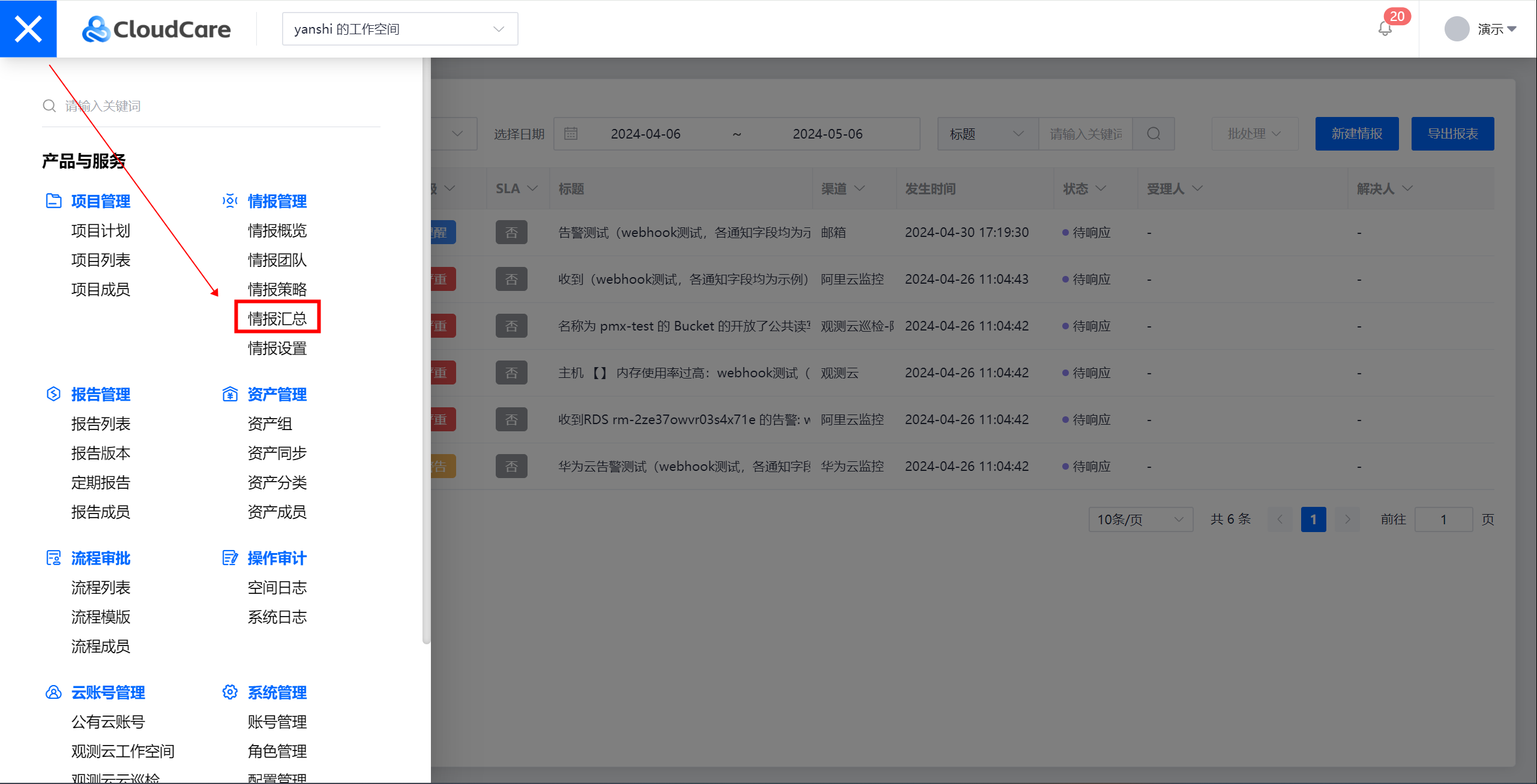 情报汇总中包含:“情报列表”、“我的情报”、“已静默情报”、“事件列表”、“我的事件”五个功能页面。 # 情报列表 > 在“情报列表”中,可以对列表中的情报进行:查看详情/受理/转让/挂起/解决/删除/标记SLA/筛选/导出等操作。 ## 操作栏 ### 详情 点击操作栏中的“详情”按钮,即可查看该情报的基础信息明细以及处理日志等。 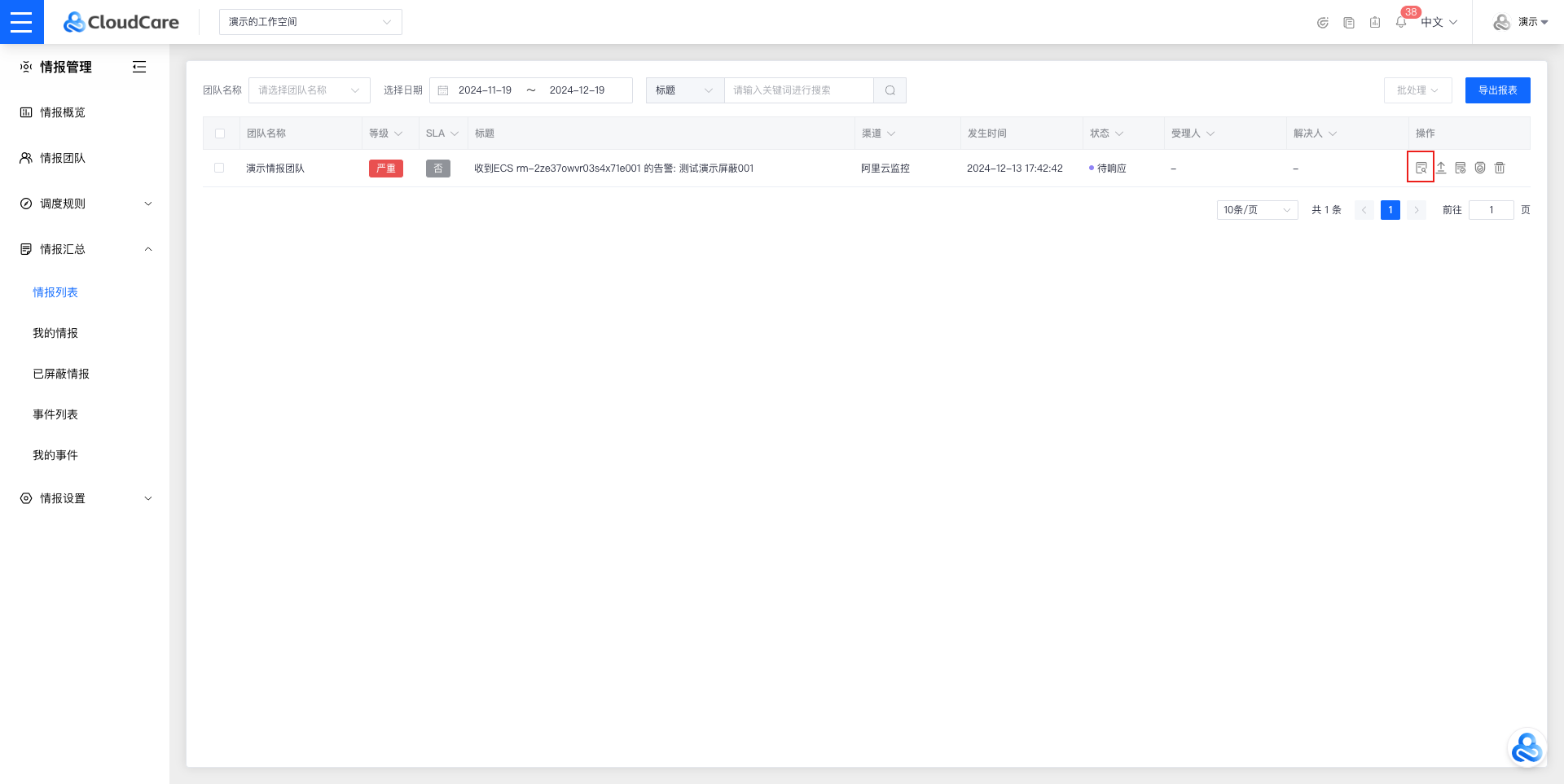 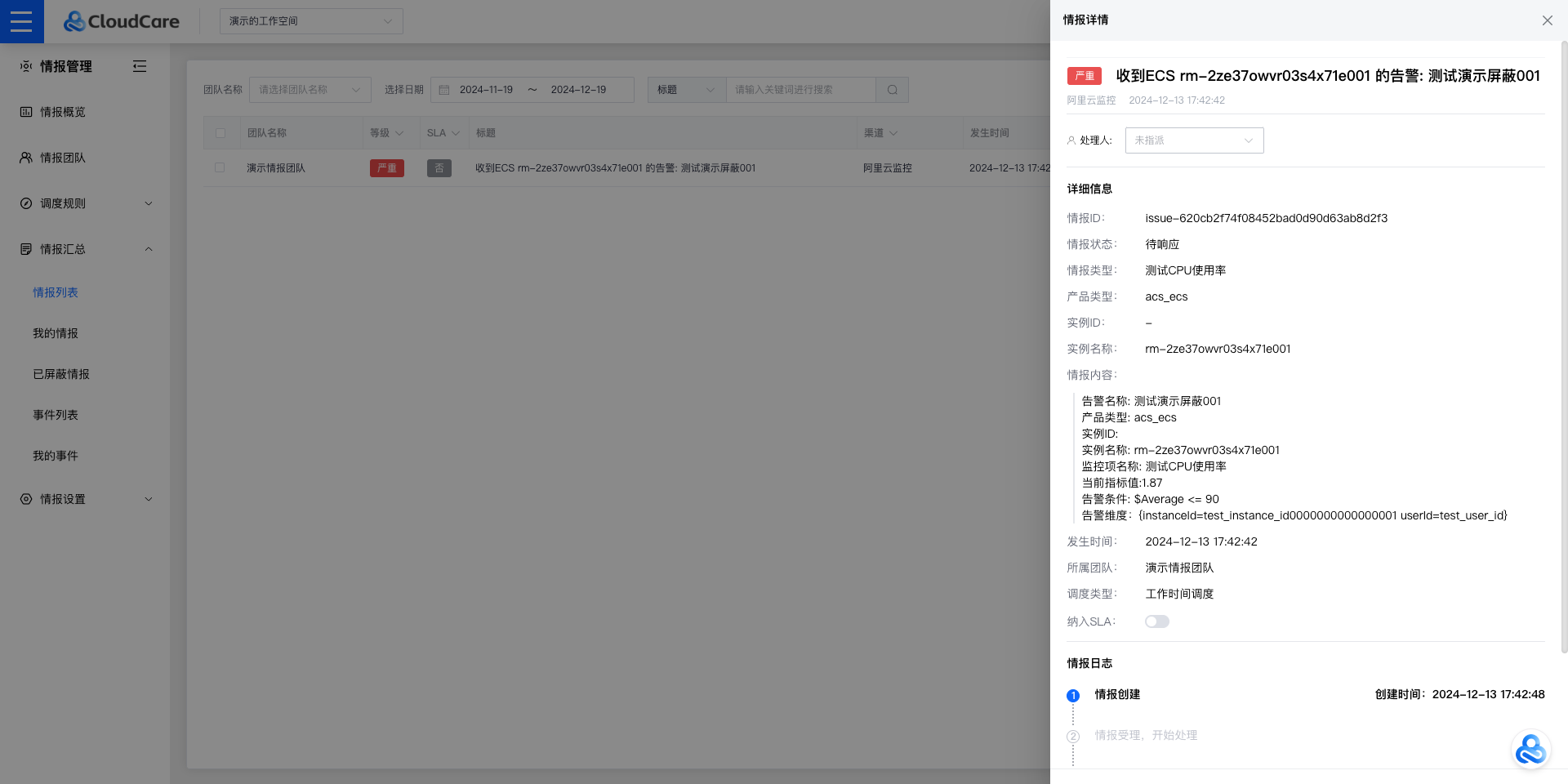 ### 升级事件 点击操作栏中的“升级”按钮,将跳转至事件升级页面,并自动填充情报相关信息,手动修改部分事件信息后点击“保存”,即可完成情报的手动升级操作,操作完成后将创建相关事件,同时将信息同步至相关通知群中。 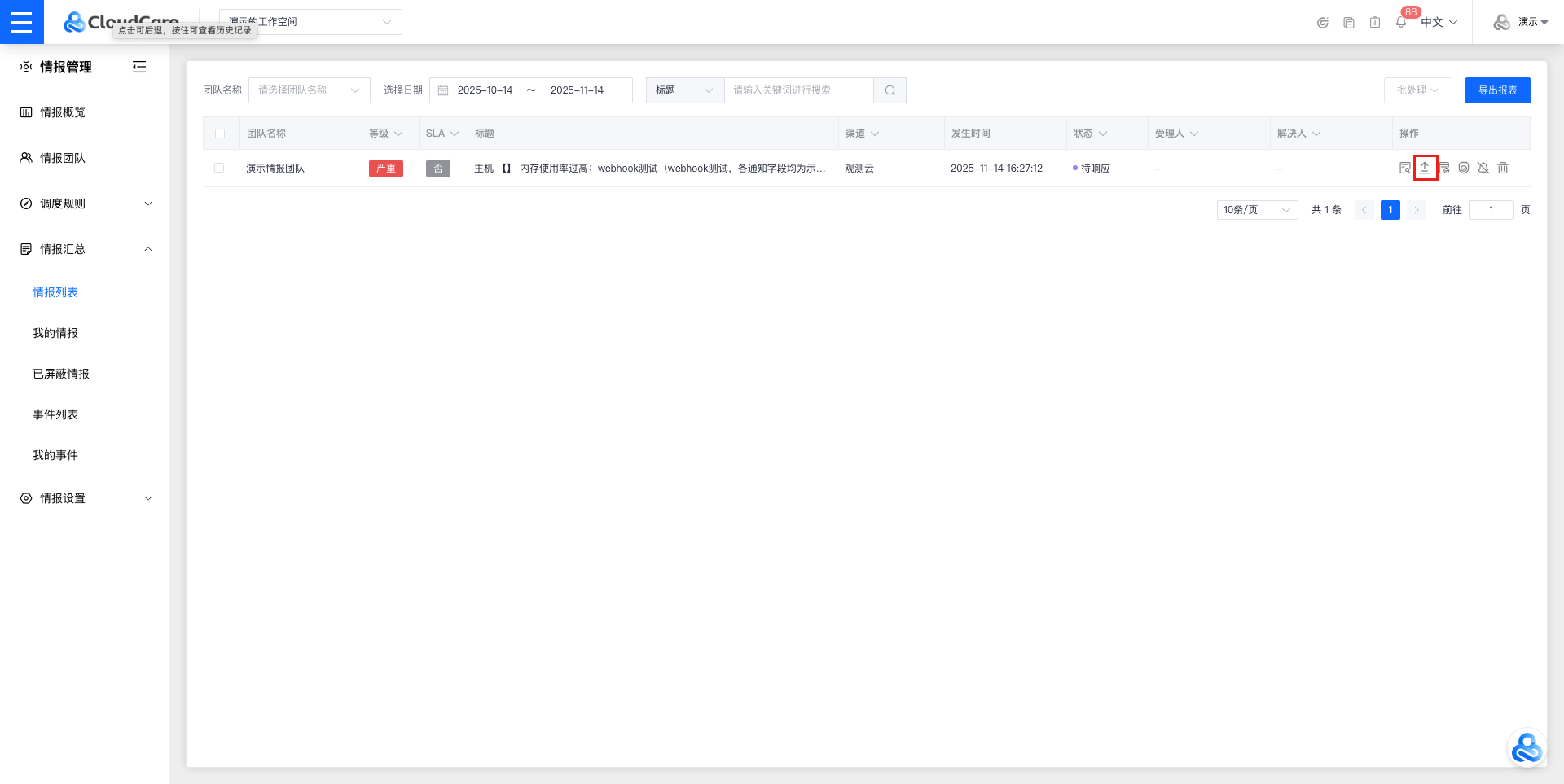 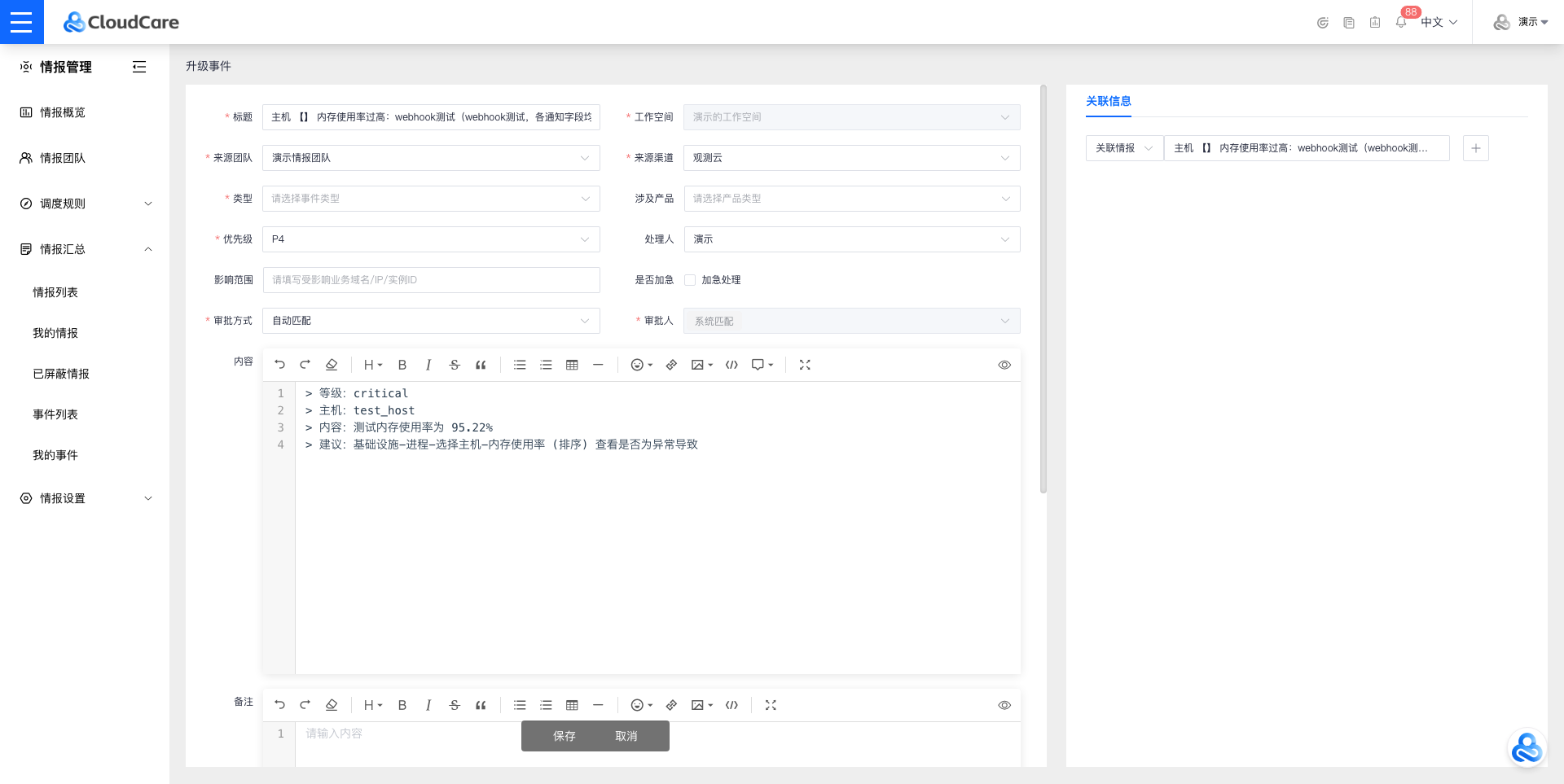 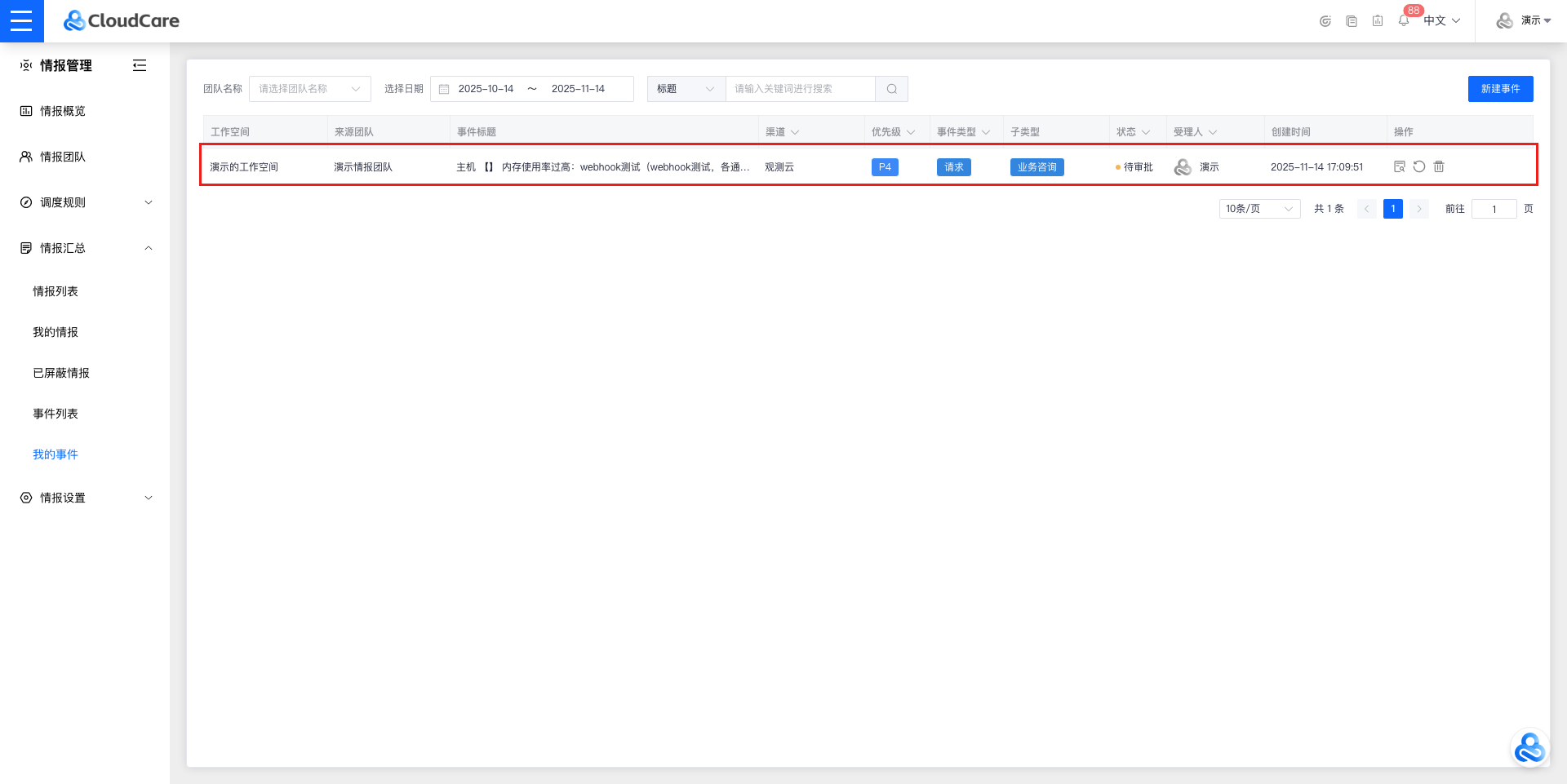 ### 受理 > 情报处于 待响应/已挂起/已静默 状态时 点击操作栏中的“受理”按钮,并二次确认,即可完成情报的受理操作,操作完成后将变更情报状态为“处理中”,同时将同步信息至该情报的通知群中。 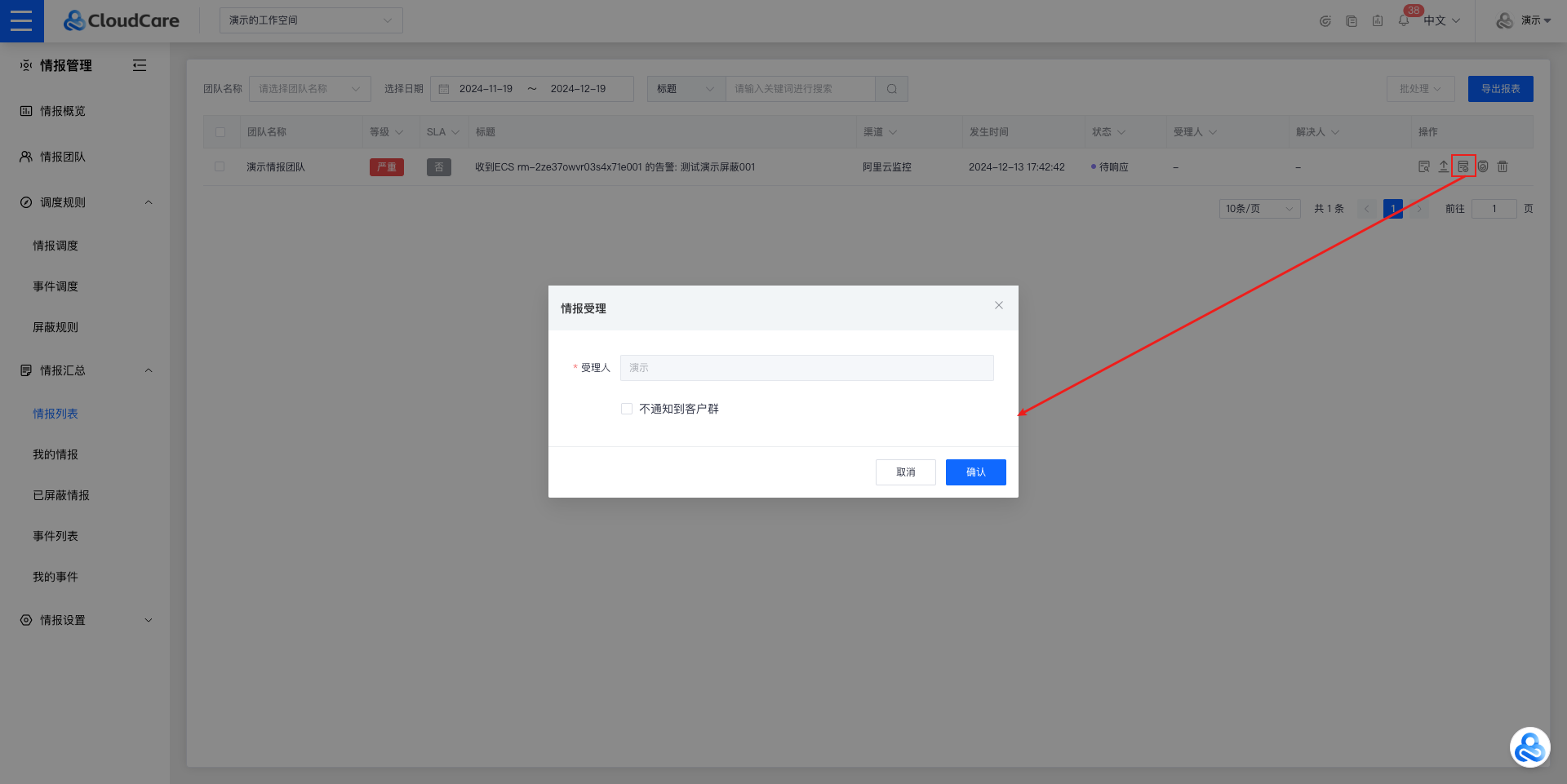 ### 挂起 > 情报处于 处理中 状态时 点击操作栏中的“挂起”按钮,在挂起弹窗中填写挂起原因并二次确认,即可完成情报的挂起操作,操作完成后将变更情报状态为“已挂起”,同时将同步信息至该情报的通知群中。 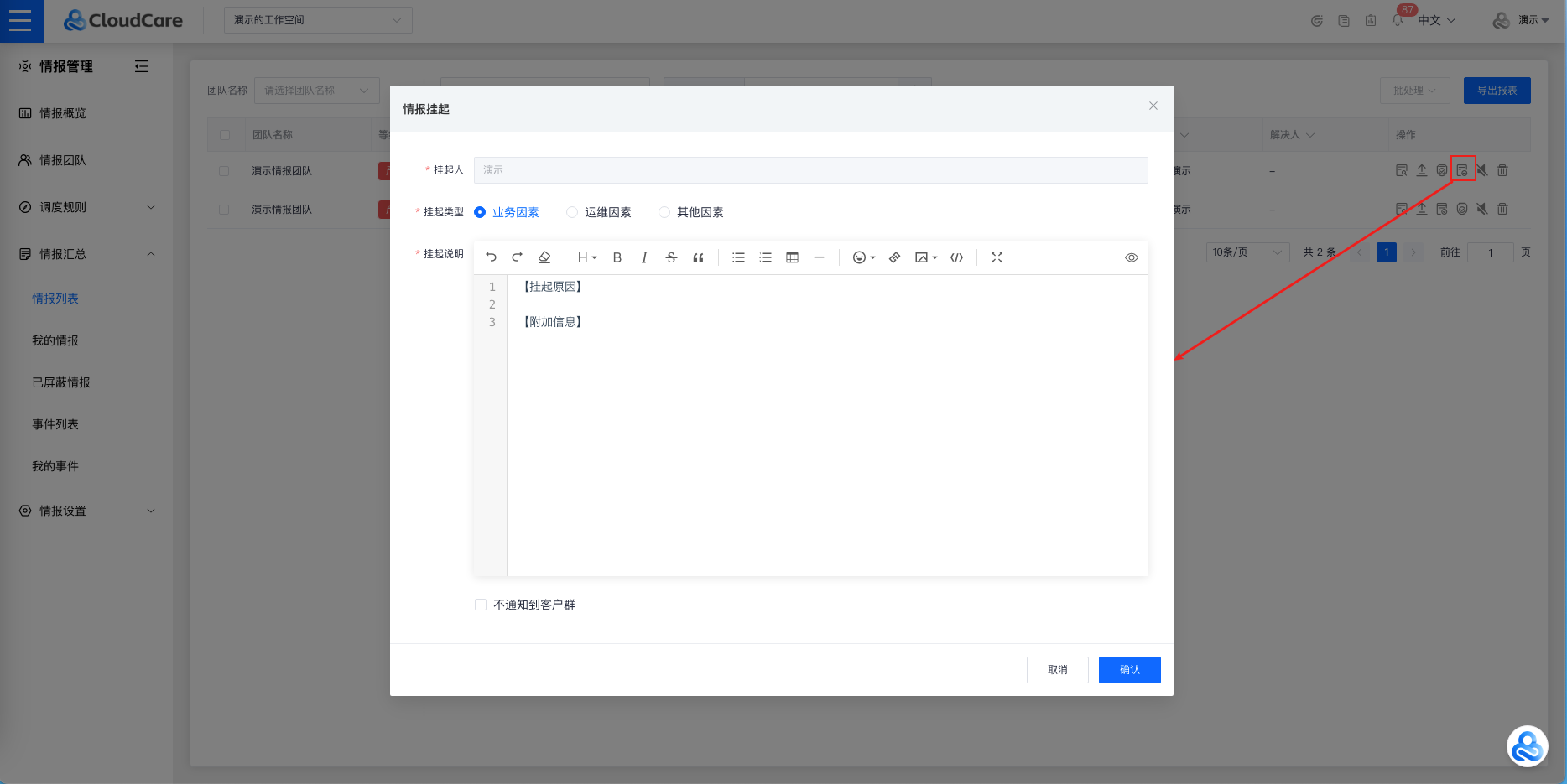 ### 解决/手动恢复 > 情报处于 待响应/处理中/已挂起/自动恢复/已静默 状态时 点击操作栏中的“解决”按钮,在解决弹窗中填写解决原因并二次确认,即可完成情报的手动恢复操作,操作完成后将变更情报状态为“手动恢复”,同时将同步信息至该情报的通知群中。 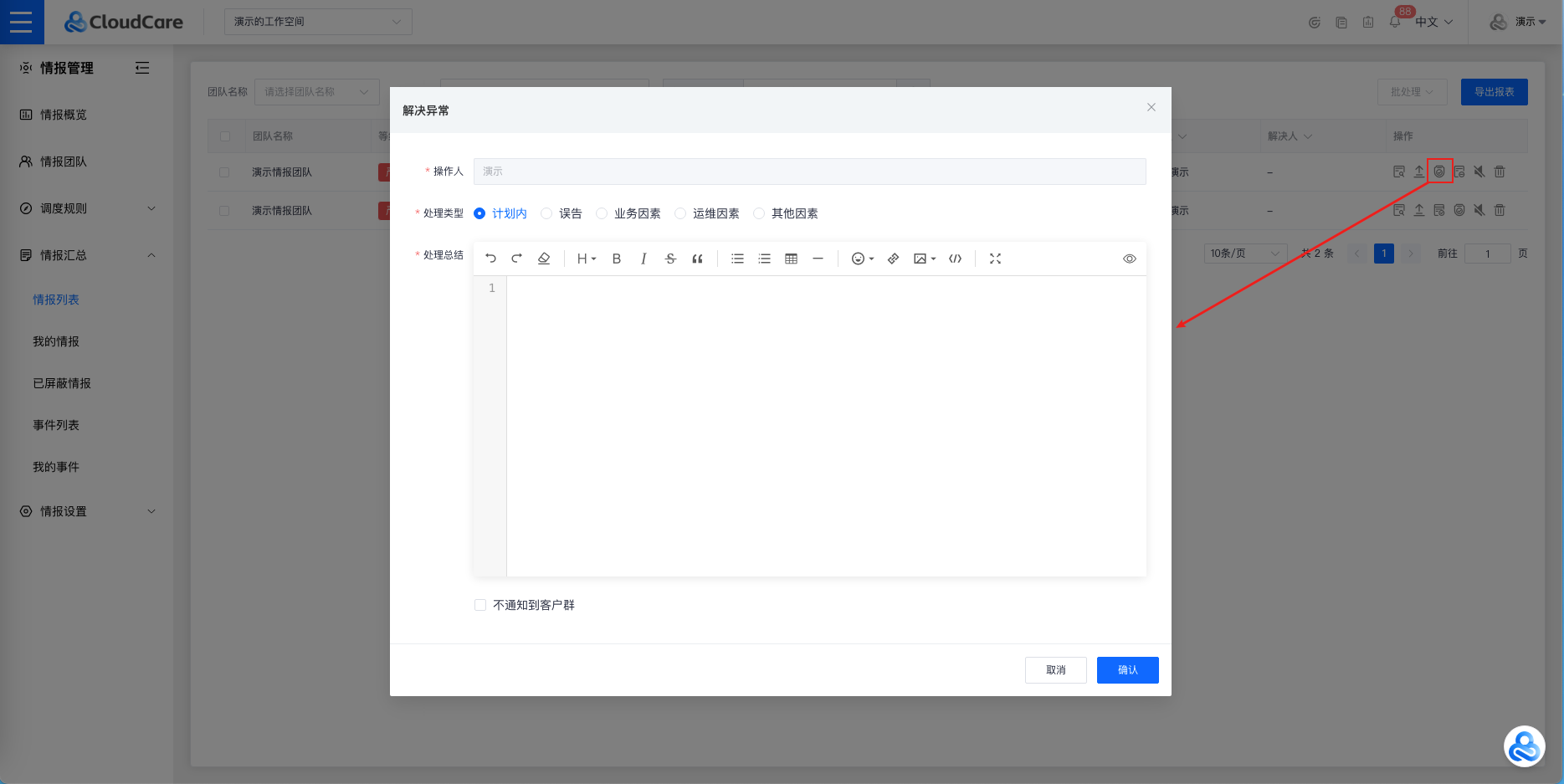 ### 静默 > 任意状态的情报均可进行“静默”操作; “已静默”状态的情报将不再进行调度通知以及统计。 点击操作栏或“批处理”中的“静默”按钮,在静默弹窗中填写静默类型、静默时长以及静默原因并二次确认,即可完成情报的静默操作,并根据静默时长生成一条临时的静默规则。如情报未恢复时进行静默操作,情报状态变更为“已静默”;情报已恢复时进行静默操作,情报状态不变更,只记录静默操作日志。 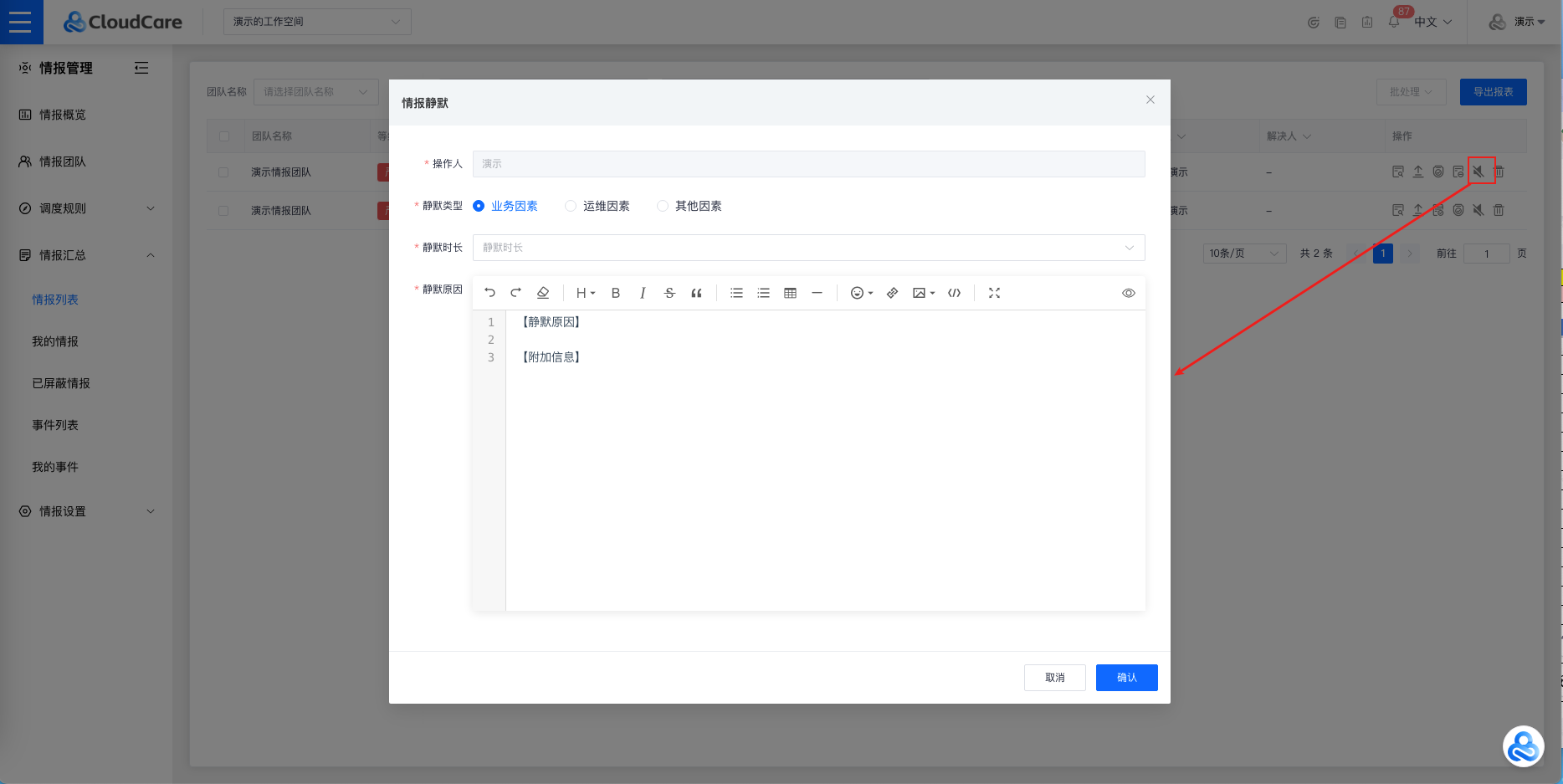 ### 转让/变更处理人 点击操作栏中的“详情”按钮,并在详情信息侧窗中点击变更处理人,在转让弹窗中选择装让因素及转让原因,点击确认后,即可完成情报的转让操作,操作完成后将变更情报处理人,同时将同步信息至该情报的通知群中。 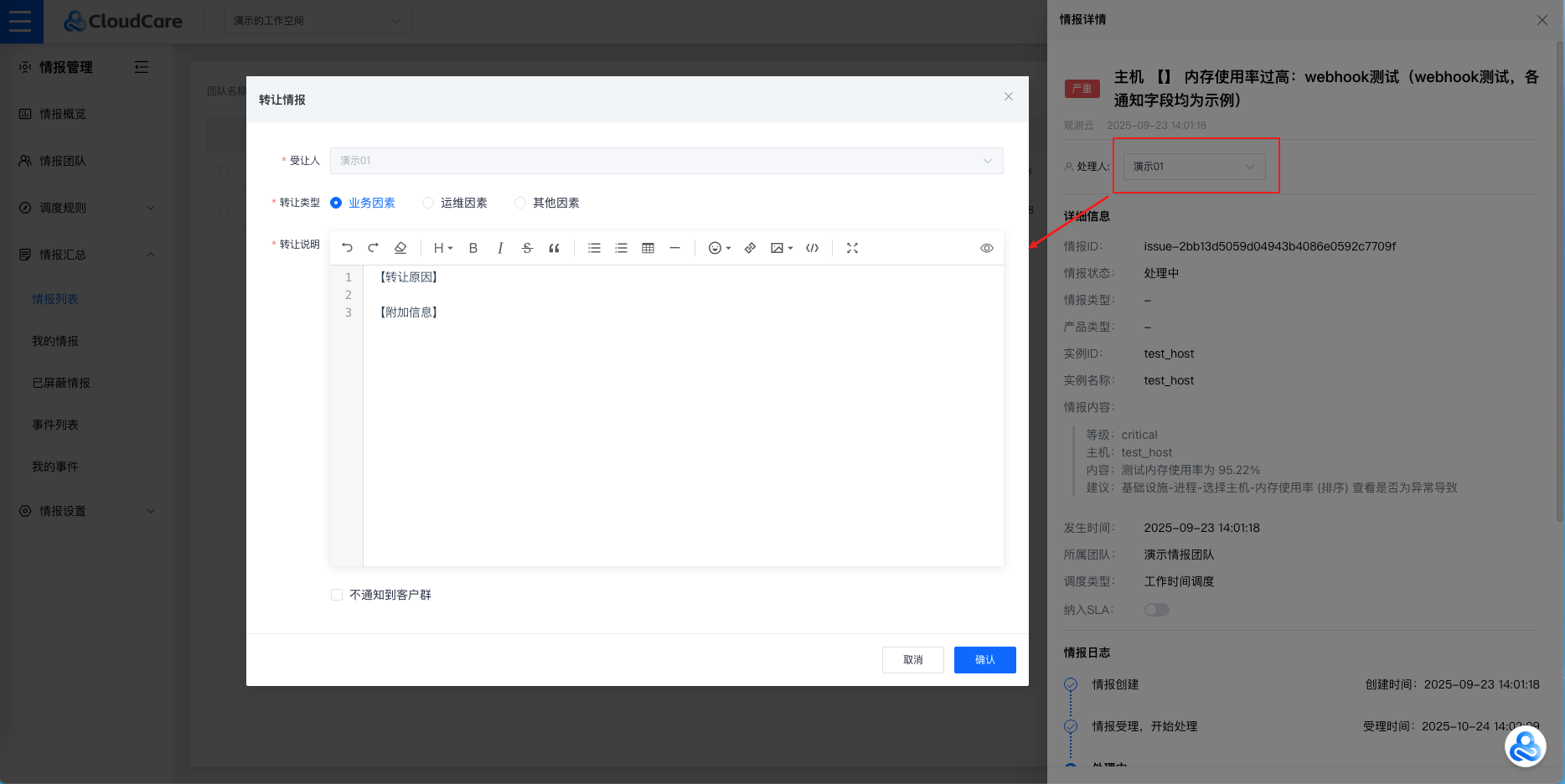 ### 标记SLA 点击操作栏中的“详情”按钮,并在详情信息侧窗中点击"标记SLA",弹窗二次确认后,即可完成情报的SLA标记操作,操作完成后将标记该情报为SLA情报。  ### 删除 点击操作栏中的“删除”按钮,并进行二次确认,即可完成情报的删除。 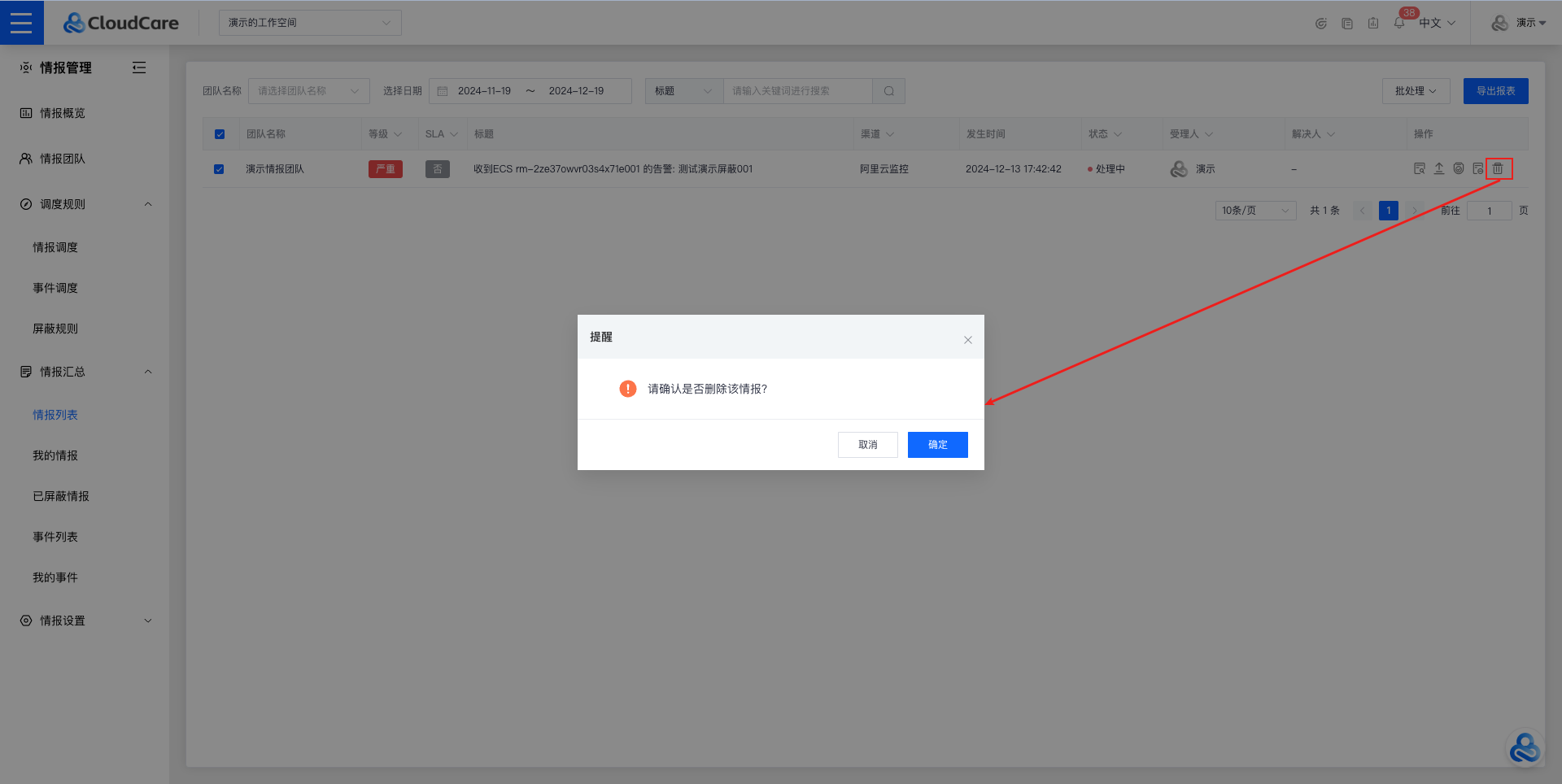 ## 筛选 支持团队名称/情报发生日期/标题/情报ID/情报内容/实例名称/实例ID/等级/SLA/渠道/状态/受理人/解决人等字段的筛选功能。 > 当空间为“全部(管理)”时,可以通过勾选“仅负责的工作空间”筛选该登录账号负责空间下的情报。 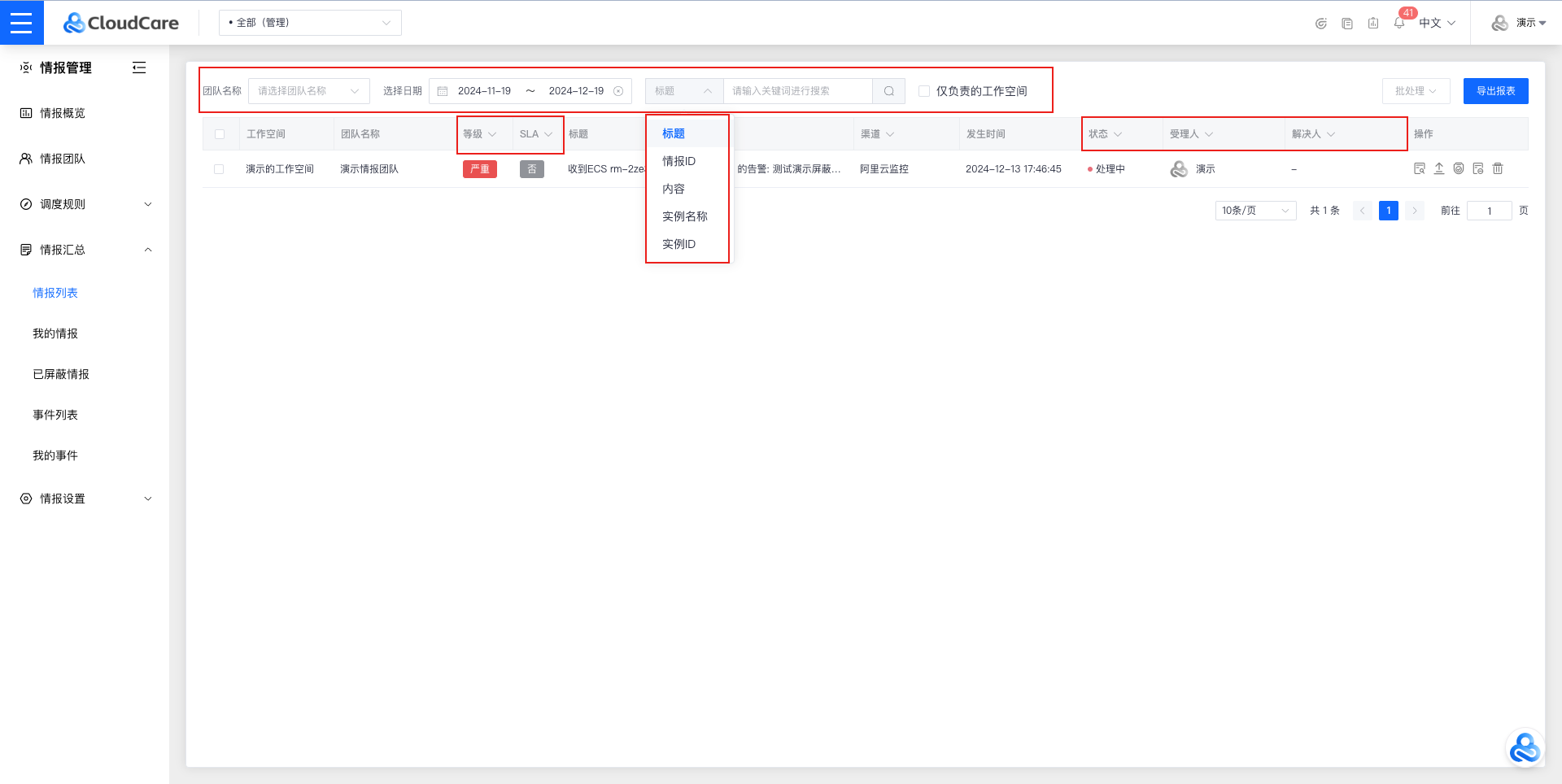 ## 导出情报 点击右上角“导出报表”按钮,即可根据当前列表筛选条件导出页面情报数据。 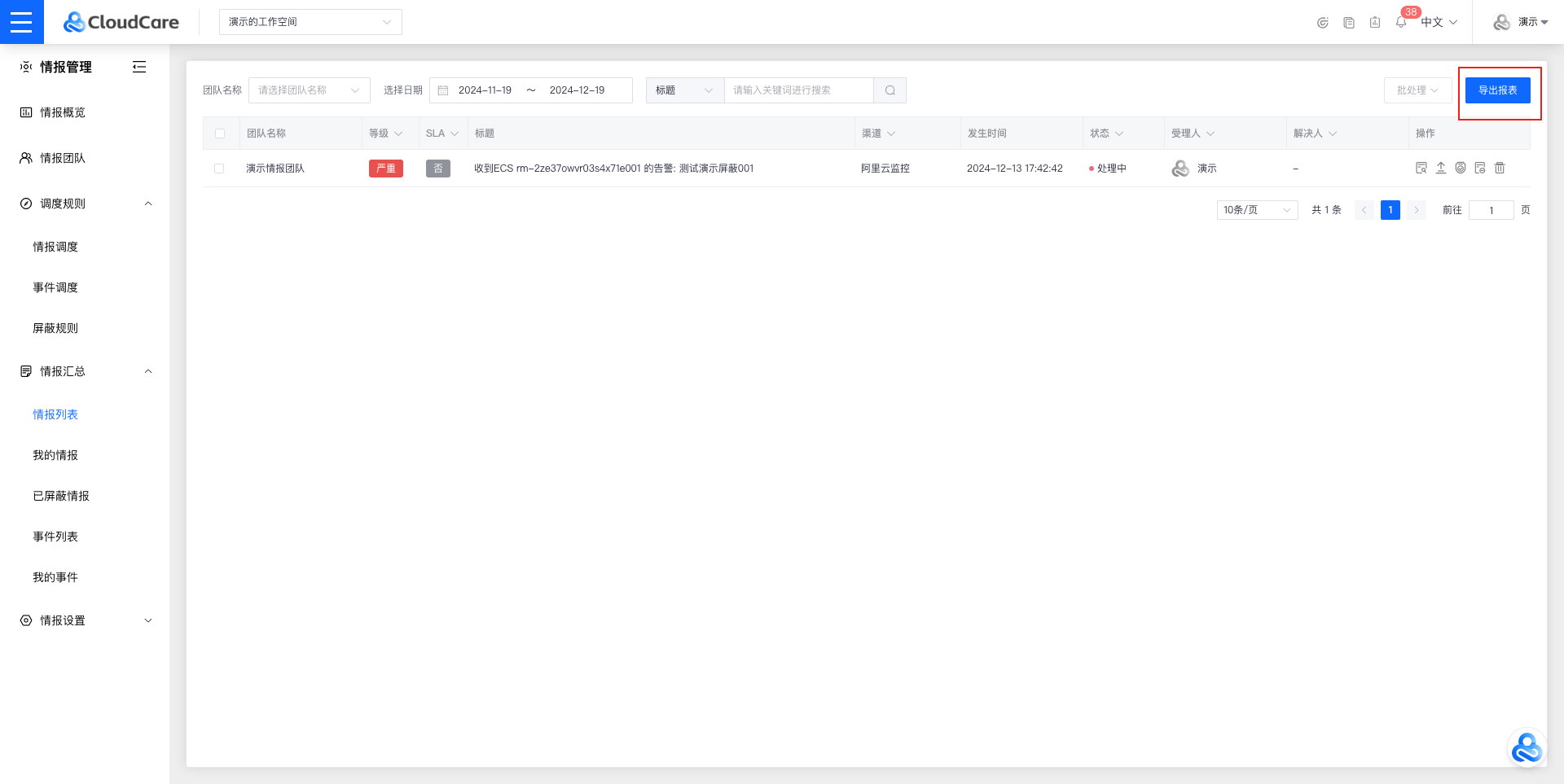 ## 批处理 > 仅情报管理及以上权限支持该操作。 可以对情报进行批量处理,支持受理 / 解决 / 挂起 / SLA / 升级 / 删除 / 静默等操作。 > 仅支持相同工作空间下的情报进行“升级”或“关联”的批量处理; 其他操作与上述阐述基本一致,具体可查阅上方记载的内容。 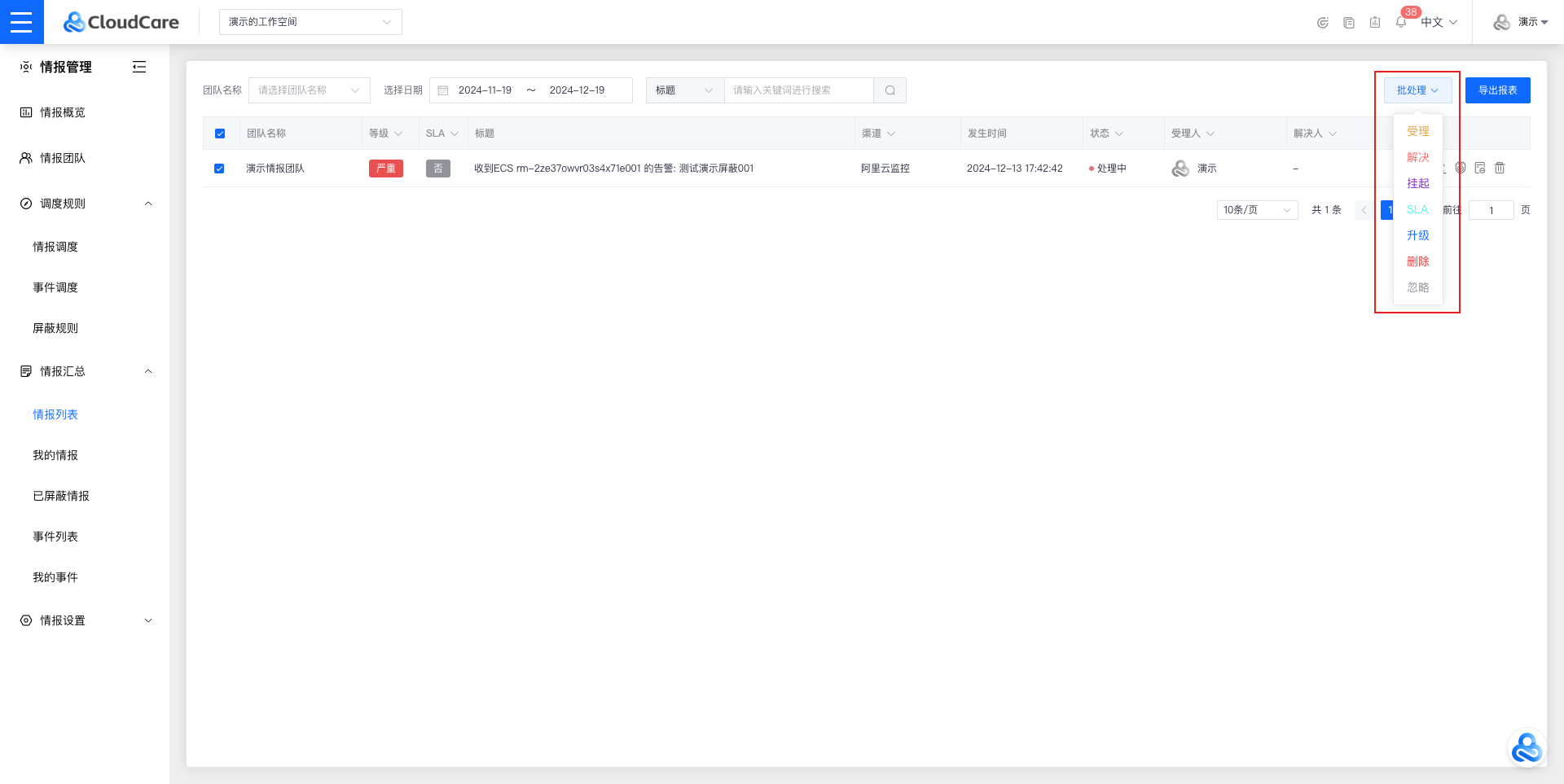 # 我的情报 > 在“我的情报”中,展示当前登陆用户隶属的工作空间下的分配给该账号的情报数据。其他功能与“情报列表”一致。 > 注:相比“情报列表”,“我的情报”列表中在首列增加“工作空间”字段,隐藏了工作空间切换按钮。  # 已静默情报 > 在“已静默情报”中,展示被配置的“静默关键字”规则所静默的所有情报,您可结合情报列表中收集到的情报与之进行对比,以此优化您的[“静默规则”](https://mrdoc.cloudcare.cn/doc/440/)和[“静默关键字”](https://mrdoc.cloudcare.cn/doc/382/)设置。 > 在“已静默情报”中,可以对列表中的已静默情报进行:查看详情/移出操作。 ## 操作栏 ### 详情 点击操作栏中的“详情”按钮,即可查看该情报的基础信息明细,以及处理日志等。 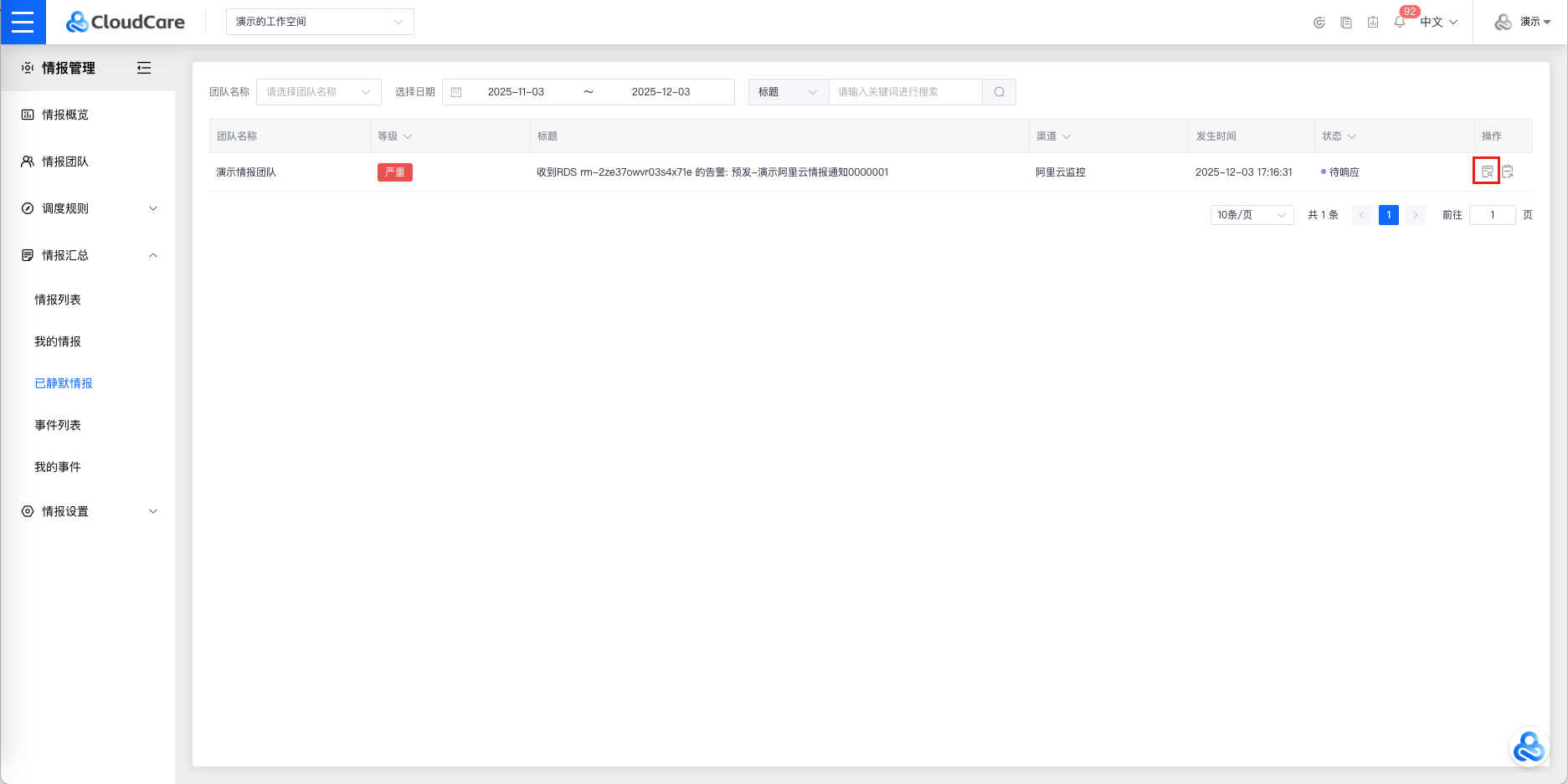 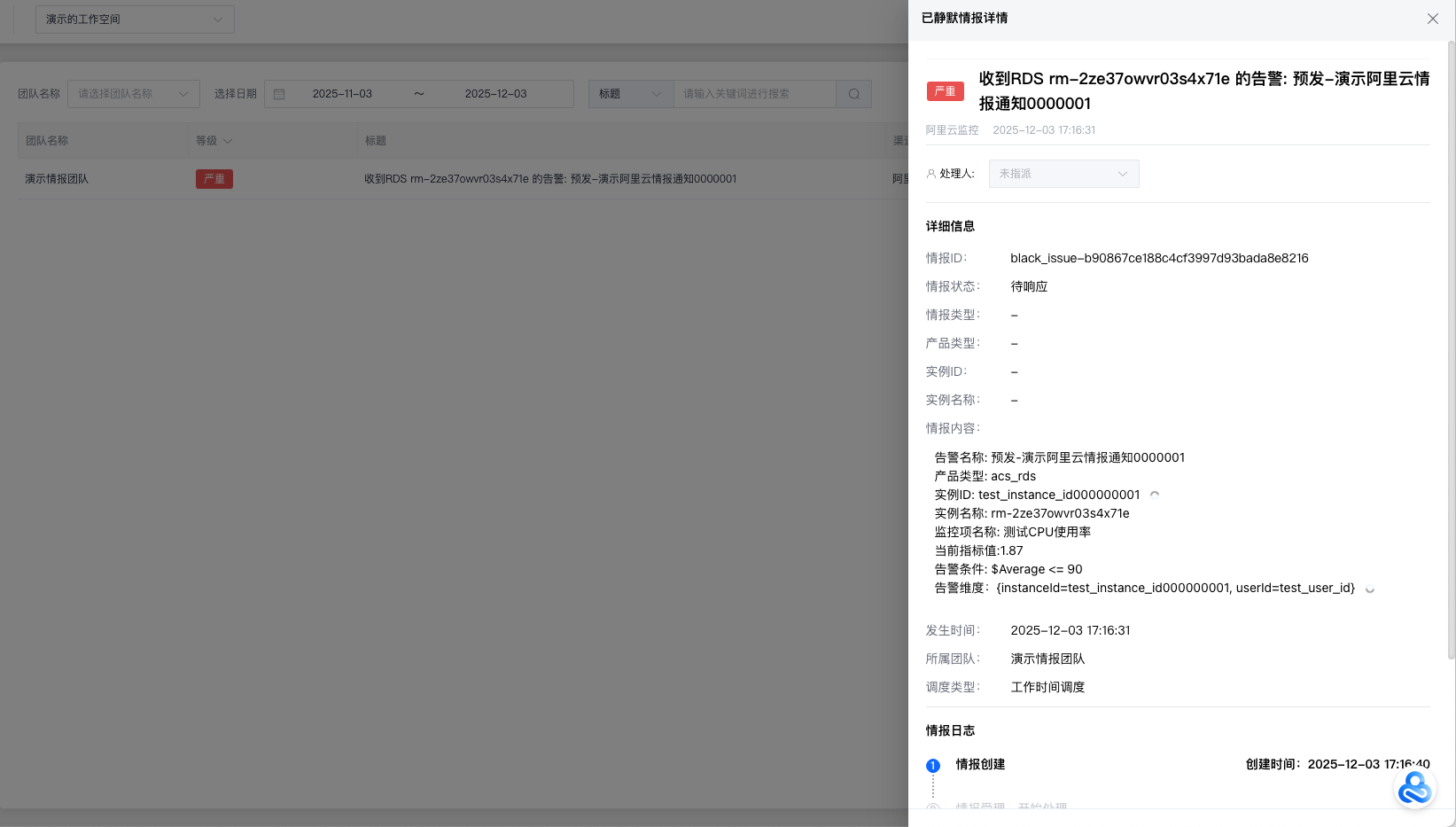 ### 移出 点击操作栏中的“移出”按钮,并进行二次确认,即可将该情报移出“已静默情报”列表,后续可在“情报列表”中查看。 > 注:移出后的情报状态与未移出时的情报状态保持一致 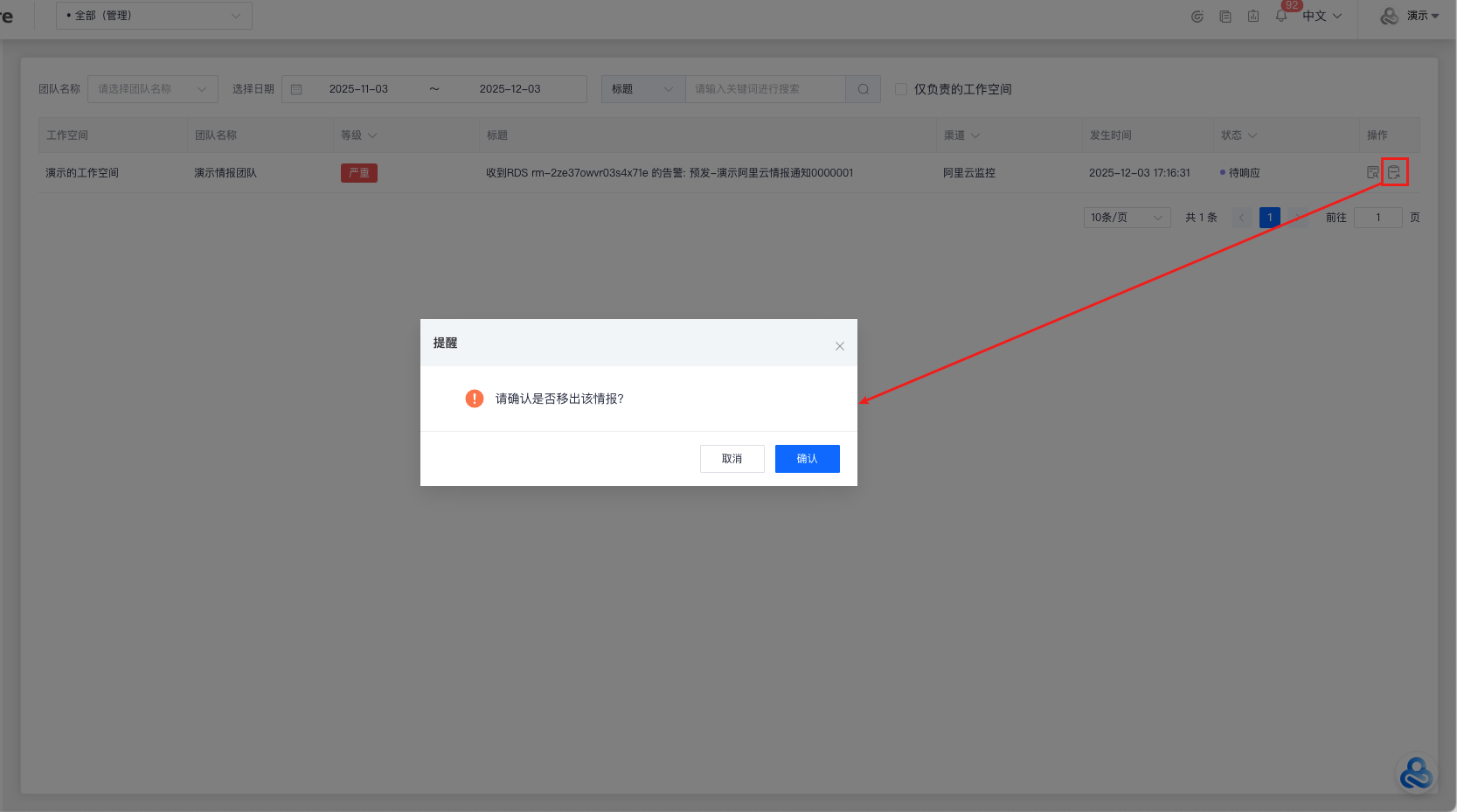 ## 筛选 支持团队名称/情报发生日期/标题/情报ID/情报内容/实例名称/实例ID/等级/SLA/渠道/状态/受理人/解决人等字段的筛选功能。 > 当空间为“全部(管理)”时,可以通过勾选“仅负责的工作空间”筛选该登录账号负责空间下的已静默的情报。 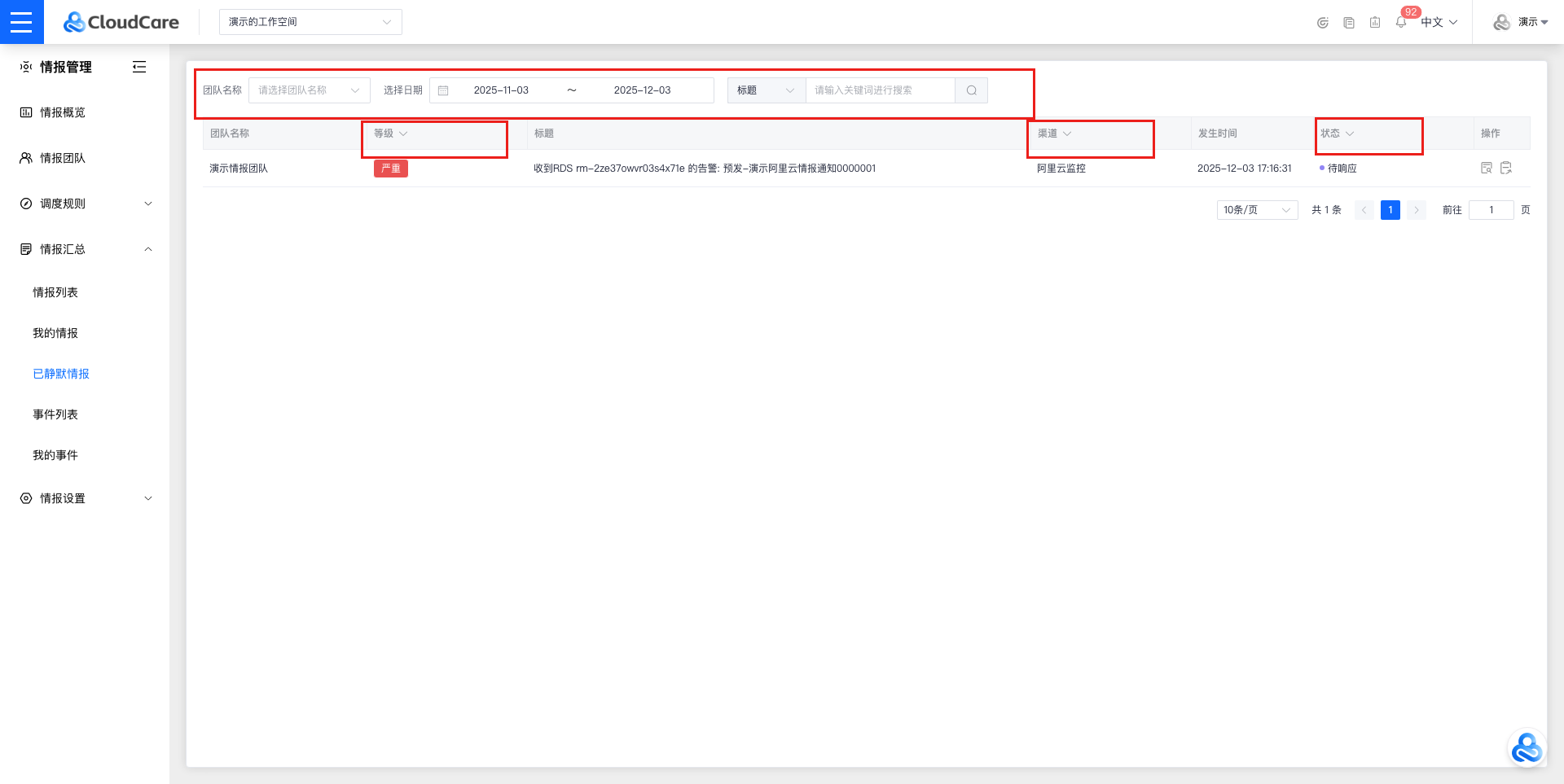 # 事件列表 > 在“事件列表”中,可以对列表中的事件进行:新建/查看/编辑/受理/挂起/解决/筛选/导出等操作。 ## 新建事件 点击右上角 “新建事件”,并在 “新建事件” 页面中填写以下字段信息: - 标题(简要概括描述事件) - 工作空间(选择事件所属工作空间) - 来源团队(选择事件所属情报团队) - 来源渠道(选择事件所属情报渠道) - 类型(选择事件类型) - 涉及产品(选择事件涉及的产品或服务类型) - 优先级(反应该事件的紧急以及重要程度,由高到低分为:P1>P2>P3>p4>p5) - 处理人(事件当前处理人;处理人与当前登录账号一致时,该事件会自动受理) - 影响范围(填写受影响业务/IP/实例ID) - 是否加急(当优先级为P1 / P2时,强制勾选;优先级不为P1 / P2时,可自行判断是否需要勾选) - 审批方式(自动匹配 / 会签 / 任签 / 无需审批) - 审批人 - 审批方式为 “自动匹配” 时,审批人为 “系统匹配”,并匹配符合规则的审批节点 - 审批方式为 “会签 / 任签” 时,审批人为多选成员列表(至多可选择三人) - 审批方式为 “无需审批” 时,无需选择审批人 - 内容(详细描述需要解决的问题内容) - 备注(可对问题进行补充说明) - 关联信息(可关联与该事件相关的对象:情报/报告/资产/项目/审批) 点击 “保存” 后,即可完成事件创建。 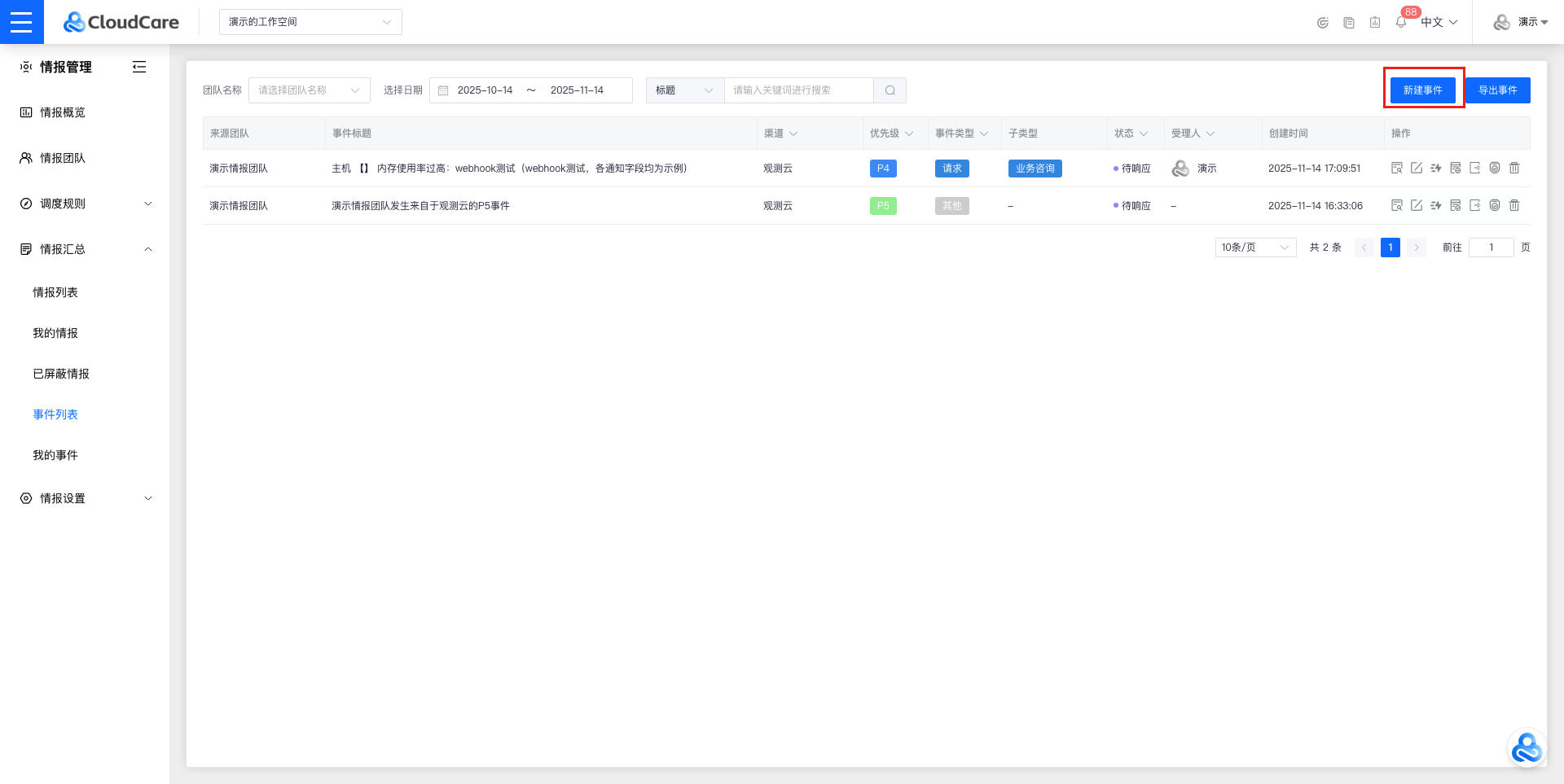 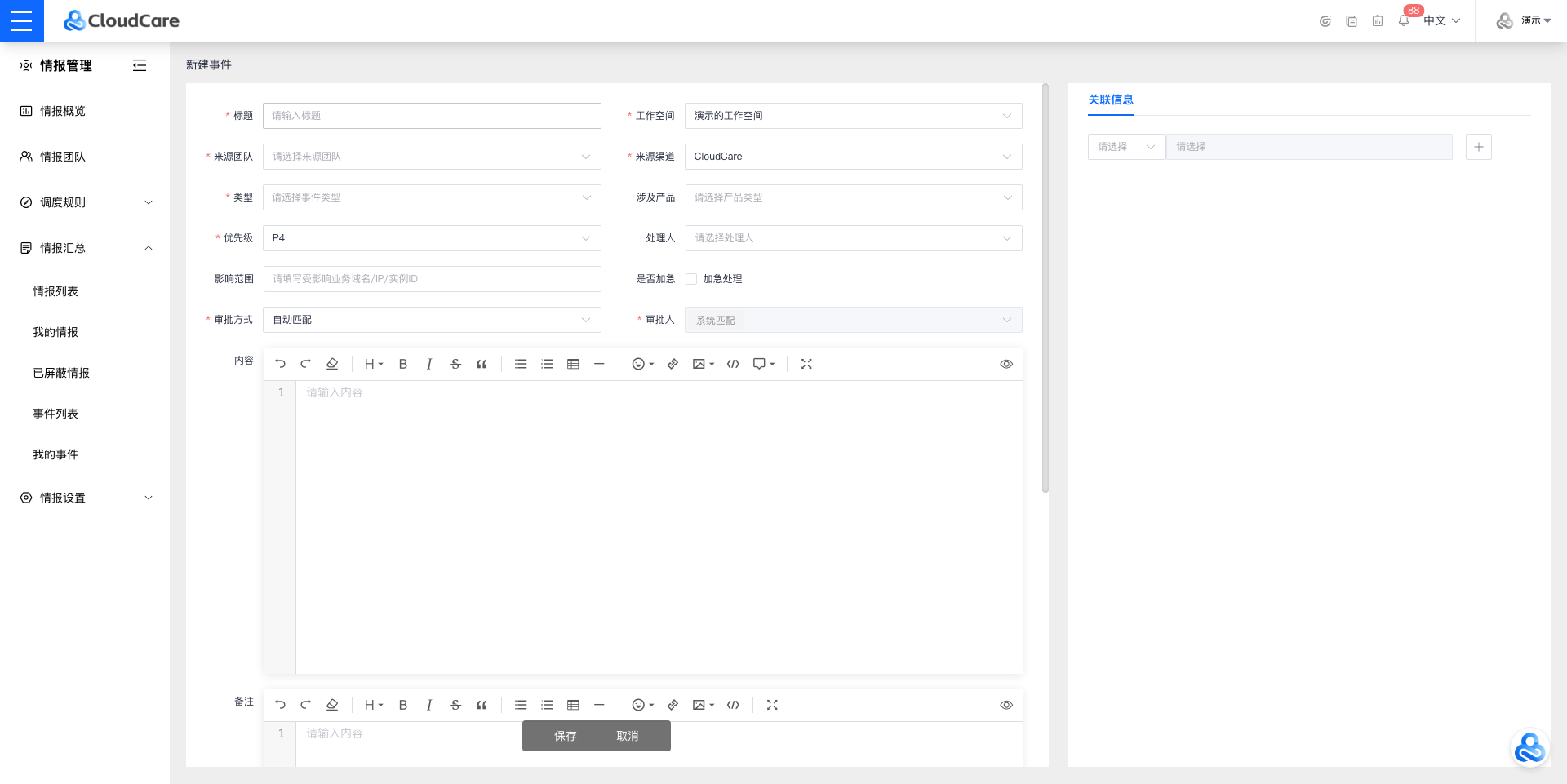 ## 操作栏 ### 详情 点击操作栏中的“详情”按钮,即可查看该事件的基础信息/关联信息/处理记录/沟通记录等。 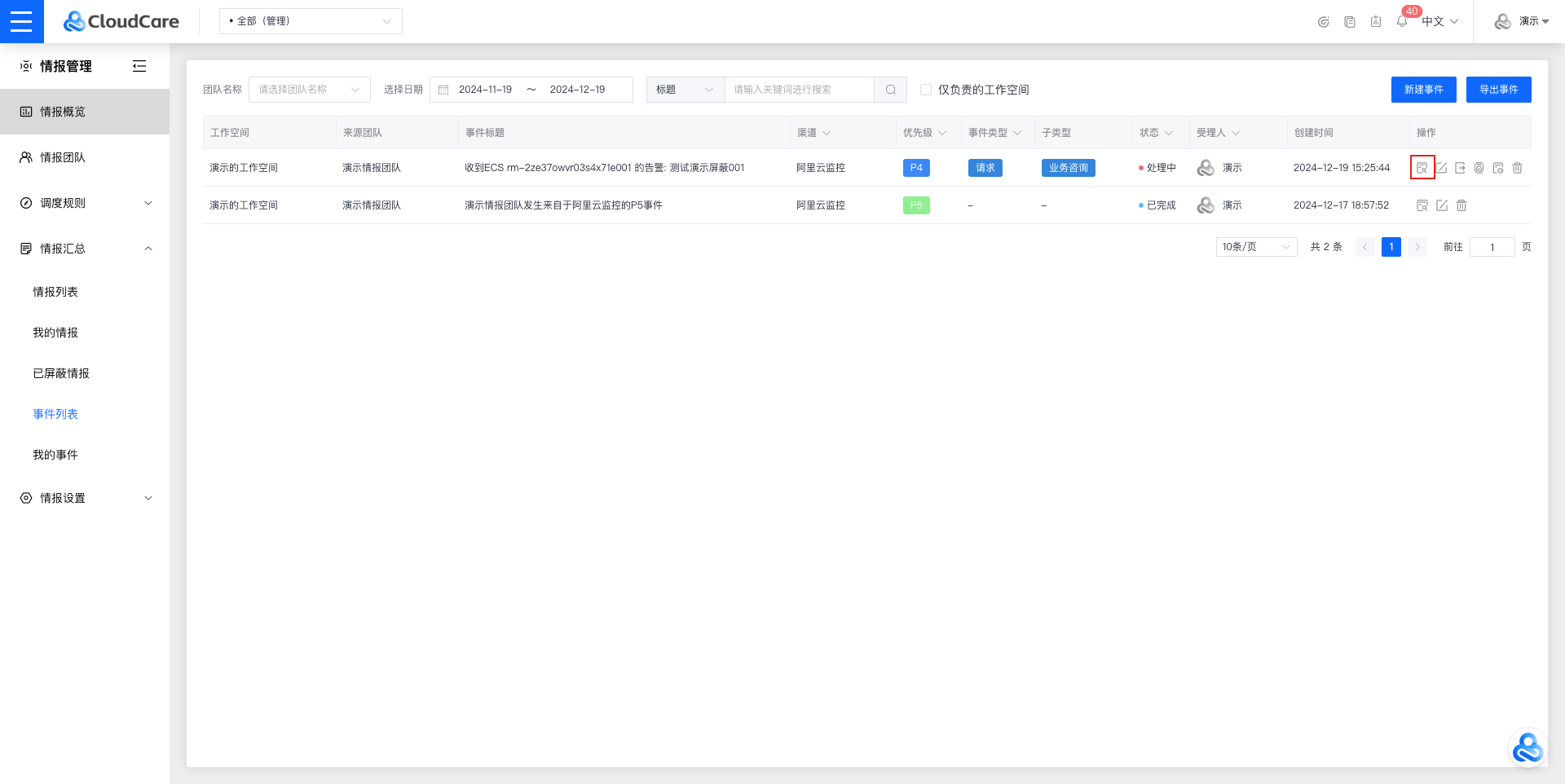  #### 关联信息 在事件详情模式下,可点击关联信息中的关联对象标题,可跳转至相关对象的详情页面或侧边弹窗,其中关联情报可点击进行单独升级事件(升级后将从该事件关联中移出)。 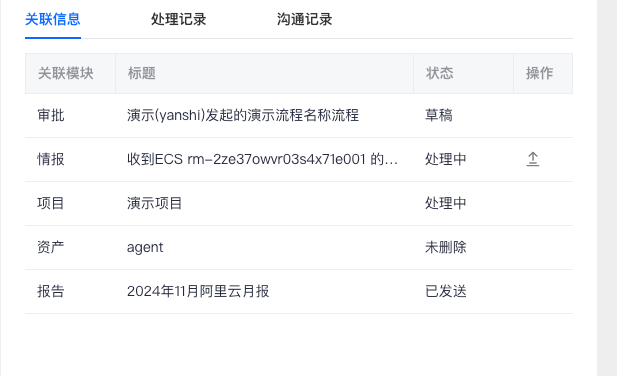 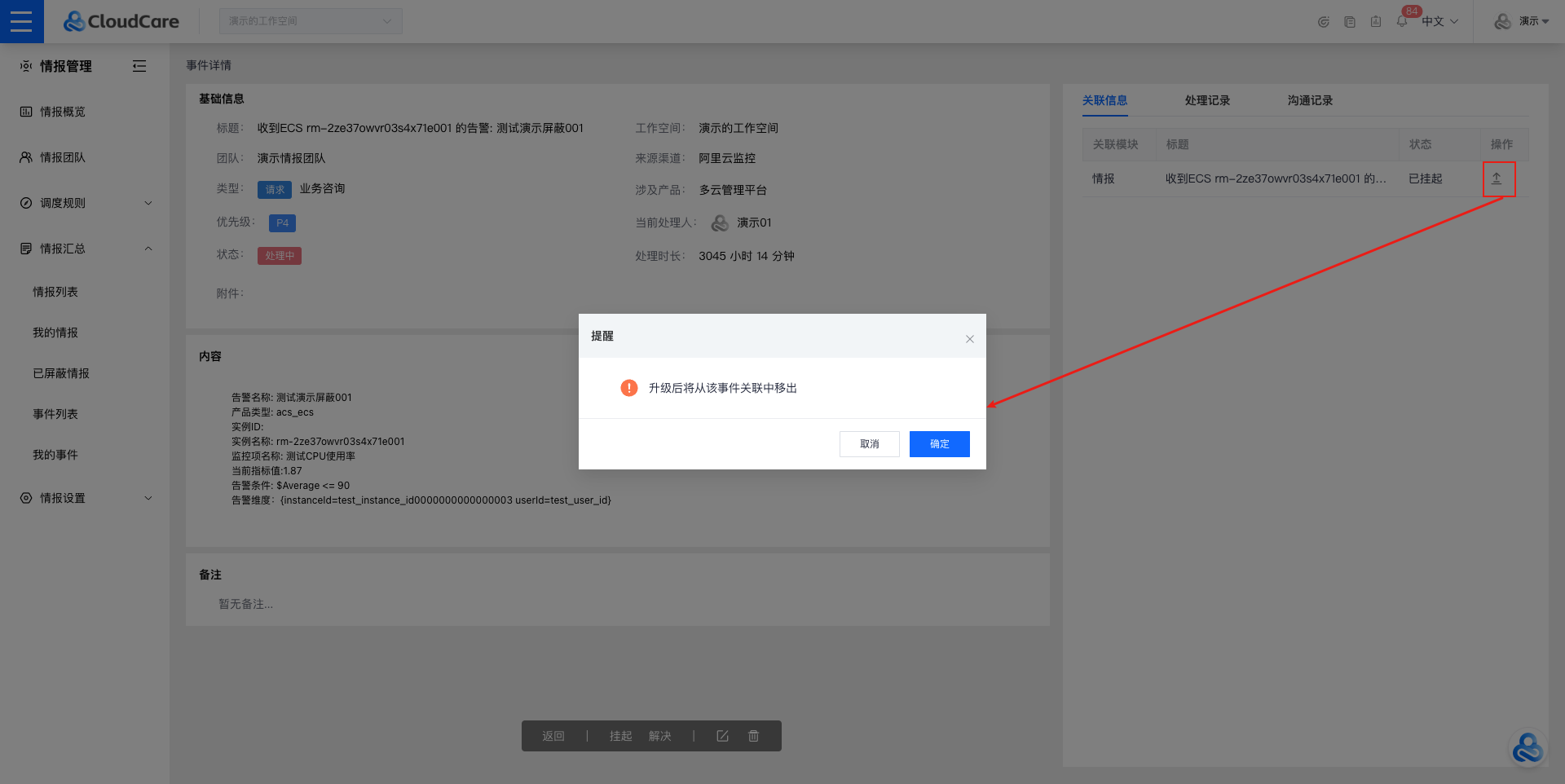 #### 处理记录 在事件详情模式下,可点击“处理记录”查看事件处理的历史记录。 > 支持下载“处理记录”中的附件。 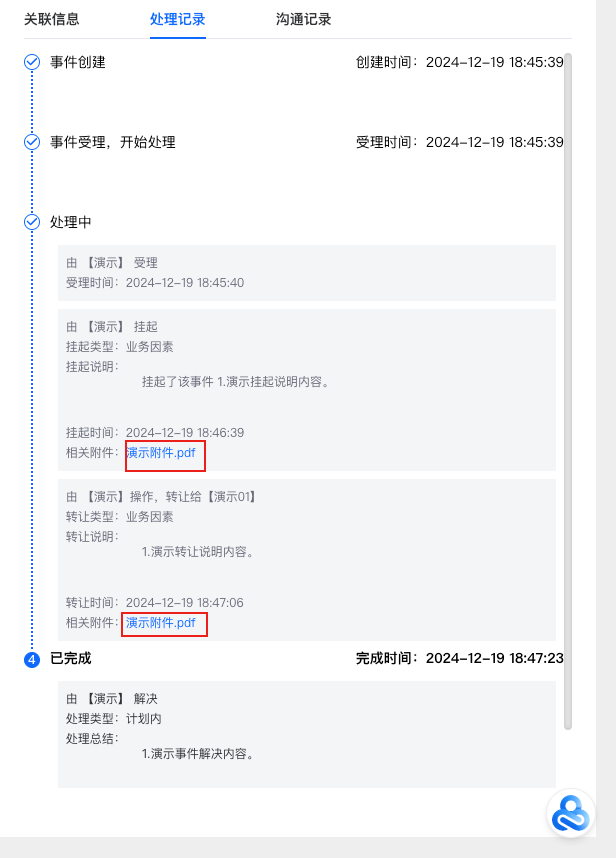 #### 沟通记录 在事件详情模式下,可点击“沟通记录”查看事件沟通的历史记录,或进行事件沟通。 > 勾选AI智能体,AI助手会根据所提出的问题作出相应的回答,并存储在该事件沟通记录数据中。   > H5页面该功能也能正常使用; H5跳转到“沟通记录”的方式:通过点击事件卡片上的“查看详情”,跳转到事件详情后,再点击“沟通记录”。 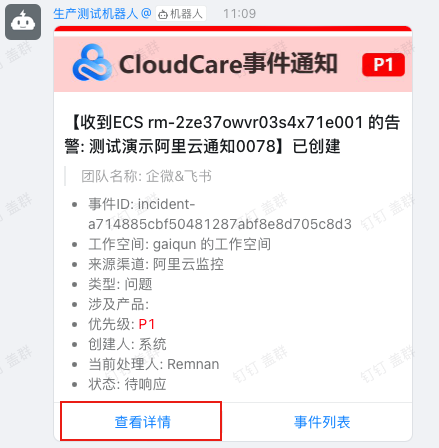 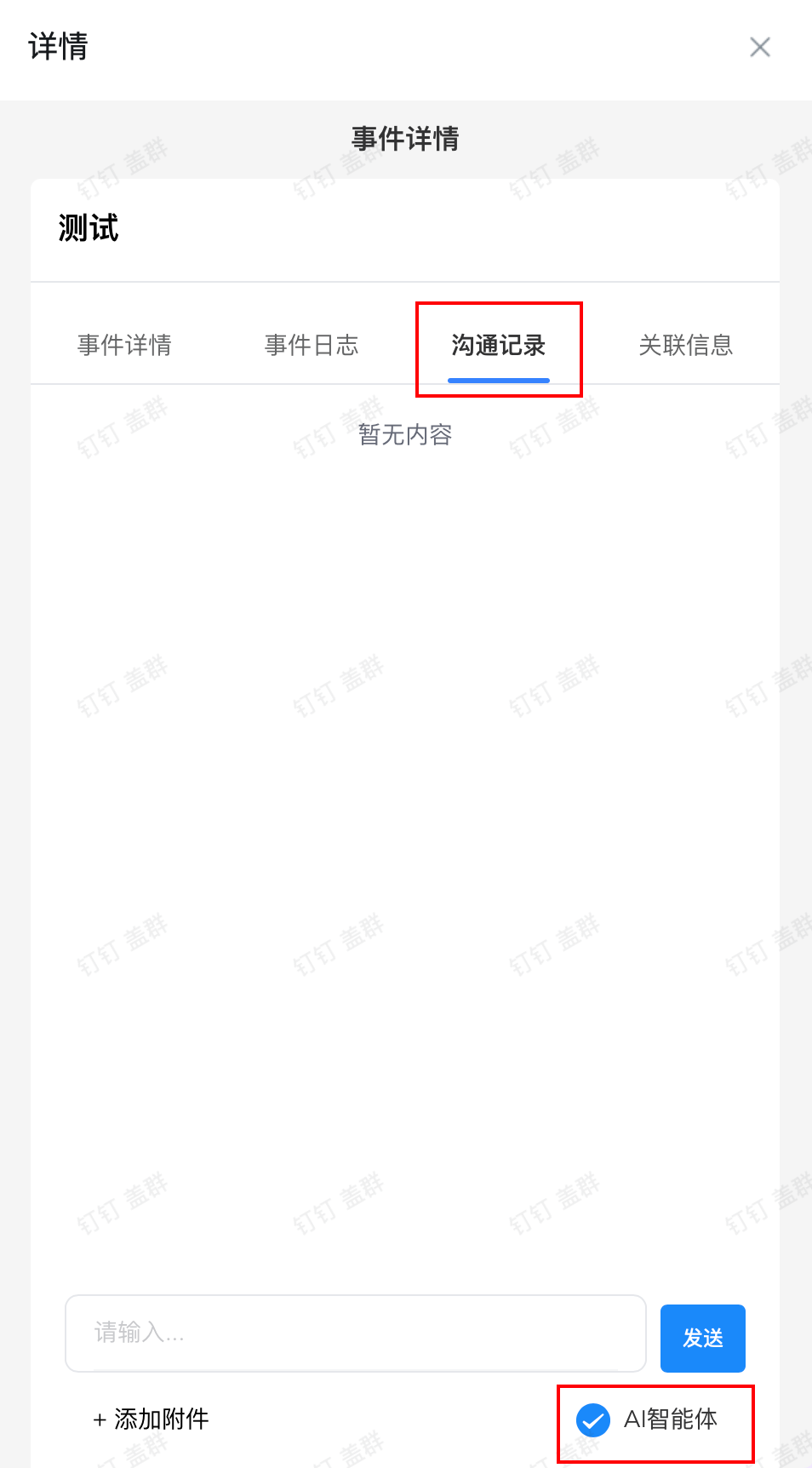 ### 重新审批 > 事件处于“待审批”或“已驳回”状态时 点击操作栏中的“重新审批”按钮,即可编辑该事件的基础信息/关联信息,操作完成后,该事件会进入新的审批流程。 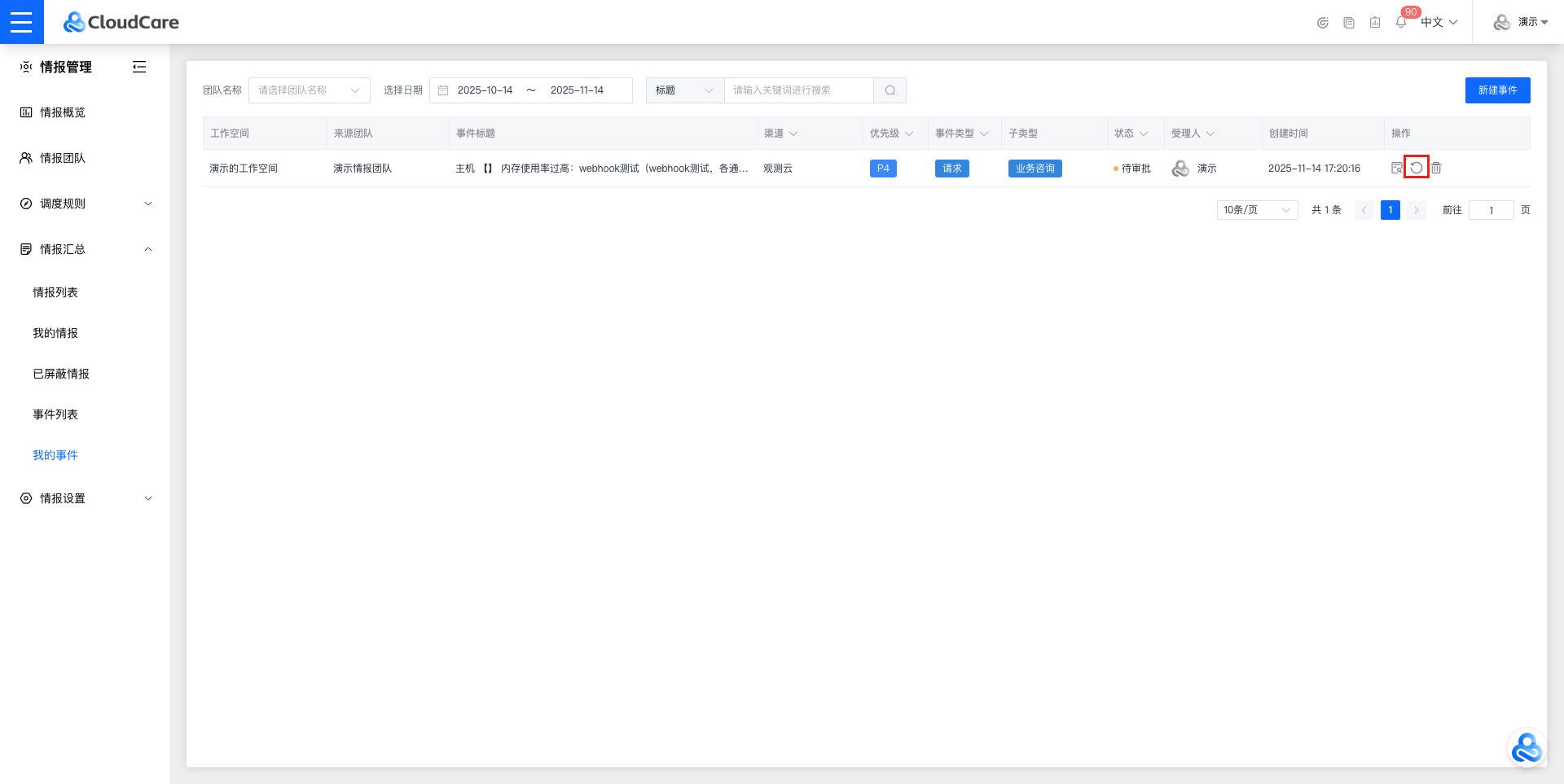 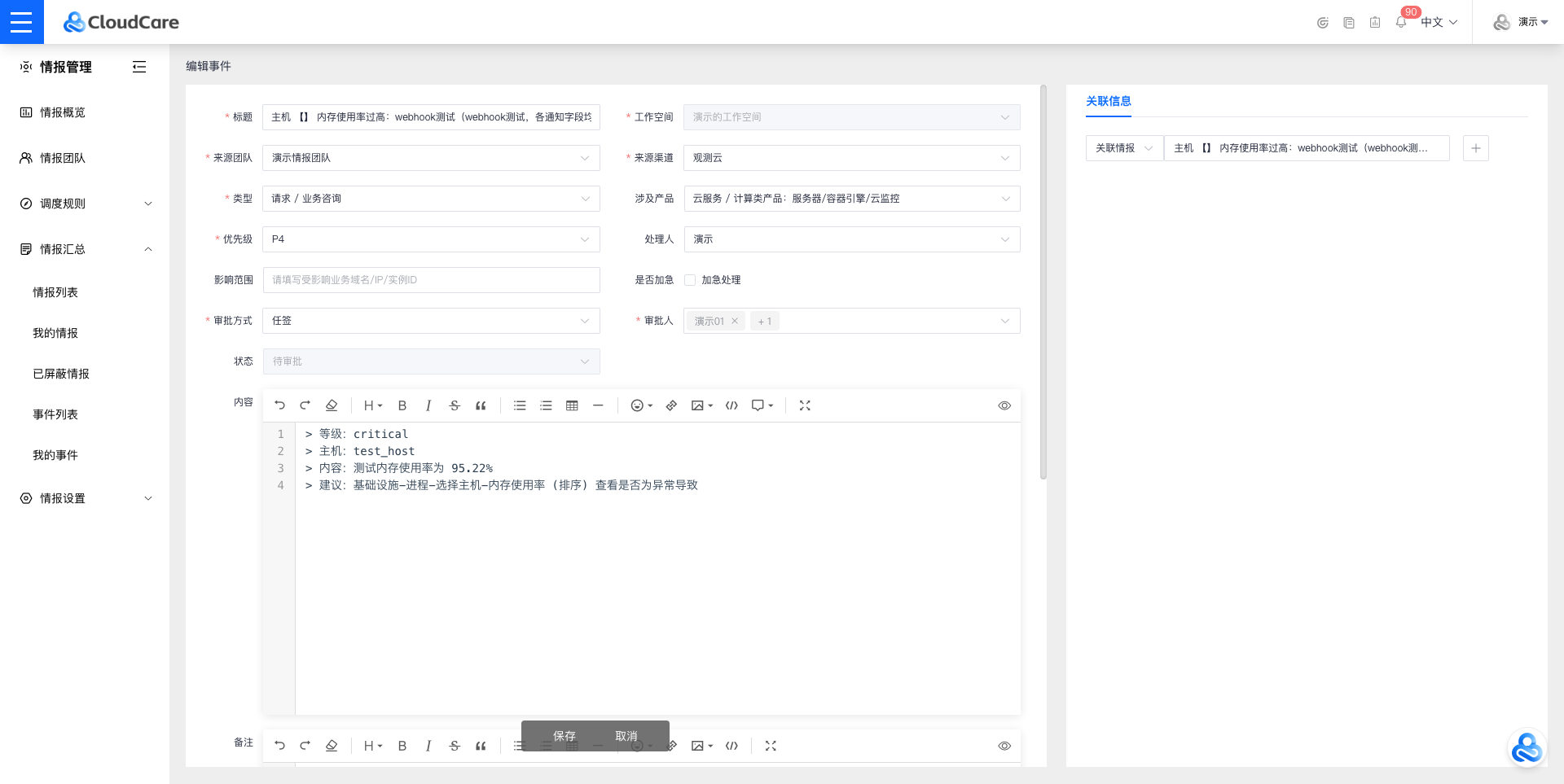 ### 批准 > 事件处于“待审批”状态时 > 只有该事件的审批人支持“批准”操作。 当审批方式为“会签”时,需要所有审批人均完成“批准”操作,该事件才算审批通过; 当审批方式为“任签”时,只要有任意审批人完成“批准”操作,该事件就算审批通过; 当审批方式为“自动匹配”,如果是为单一规则,参考上面即可;如果不为单一规则,需所有规则均满足条件,该事件才算审批通过。 点击操作栏中的“批准”按钮,即可完成事件的批准操作;事件审批通过后,状态更新为“待响应”,且匹配事件调度规则。 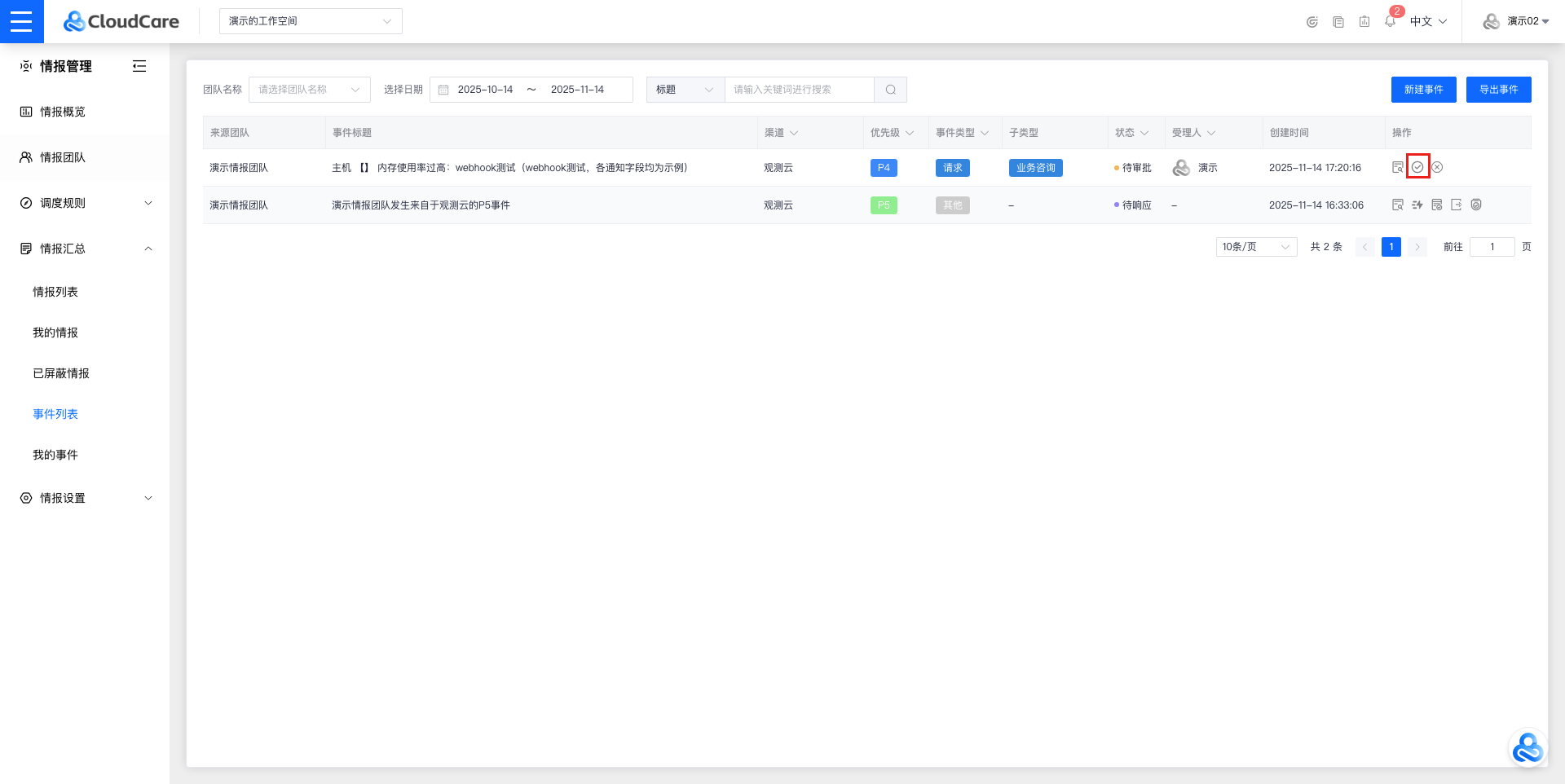 ### 驳回 > 事件处于“待审批”状态时 > 只有该事件的审批人支持“驳回”操作。 当审批方式为“会签”时,若有任意审批人完成“驳回”操作,该事件就算审批未通过; 当审批方式为“任签”时,若所有审批人均完成“驳回”操作,该事件才算审批未通过; 当审批方式为“自动匹配”,如果是为单一规则,参考上面即可;如果不为单一规则,只要有任意规则不满足条件,该事件就算未审批通过。 点击操作栏中的“驳回”按钮,即可完成事件的驳回操作;事件审批未通过,状态更新为“已驳回” 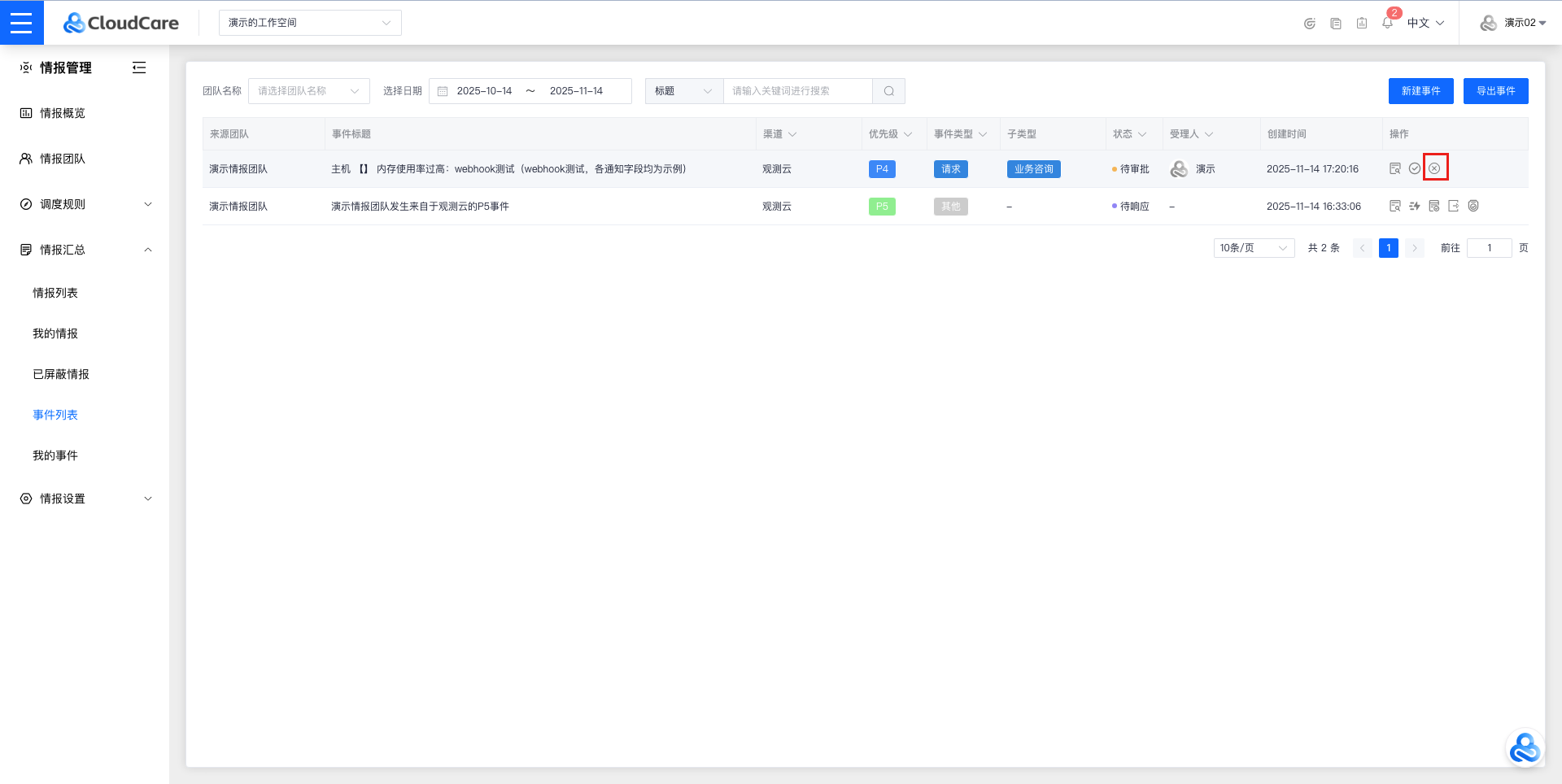 ### 编辑 点击操作栏中的“编辑”按钮,即可编辑该事件的基础信息/关联信息。 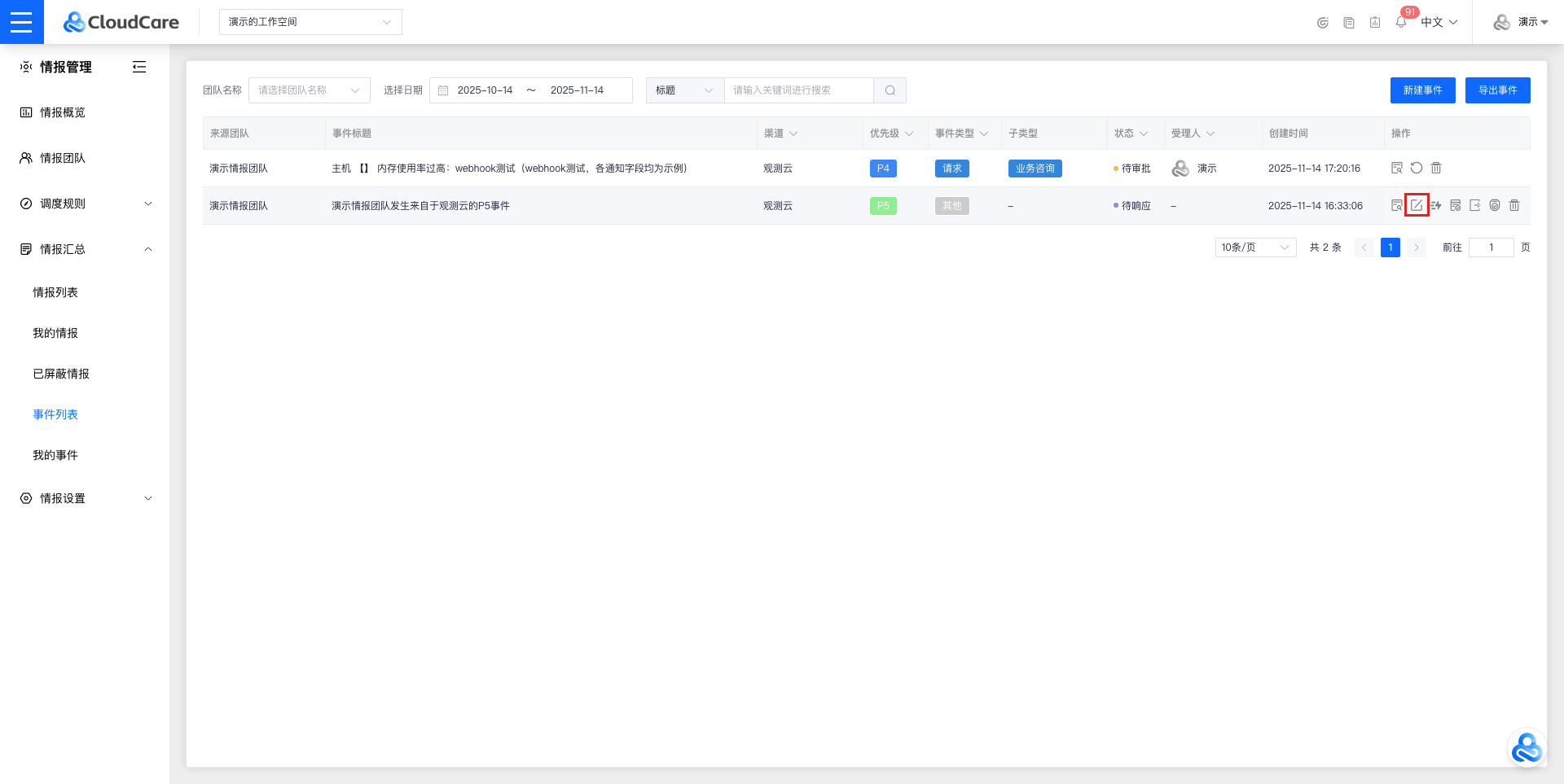  > 审批通过的事件不支持编辑标题、审批方式、审批人、内容以及附件等字段。 事件处于“已完成”状态时进行编辑,会添加“处理时长”字段以及在底部新增“处理总结”编辑框;点击保存后,处理总结的内容会被更新到该事件“处理记录” - “已完成”下。   ### 加急 > 处于“未完成”且未被加急过的事件可进行“加急”操作。 事件被加急后,会重新进行调度规则的匹配。 点击点击操作栏中的“加急”按钮,在加急弹窗内填写加急联系人和影响范围,并点击确认,被加急后的事件在标题栏出现“已加急”标签。   ### 受理 > 事件处于 待响应/已挂起 状态时 点击操作栏中的“受理”按钮,并二次确认,即可完成事件的受理操作,操作完成后将变更事件状态为“处理中”,同时将同步信息至该事件的通知群中。 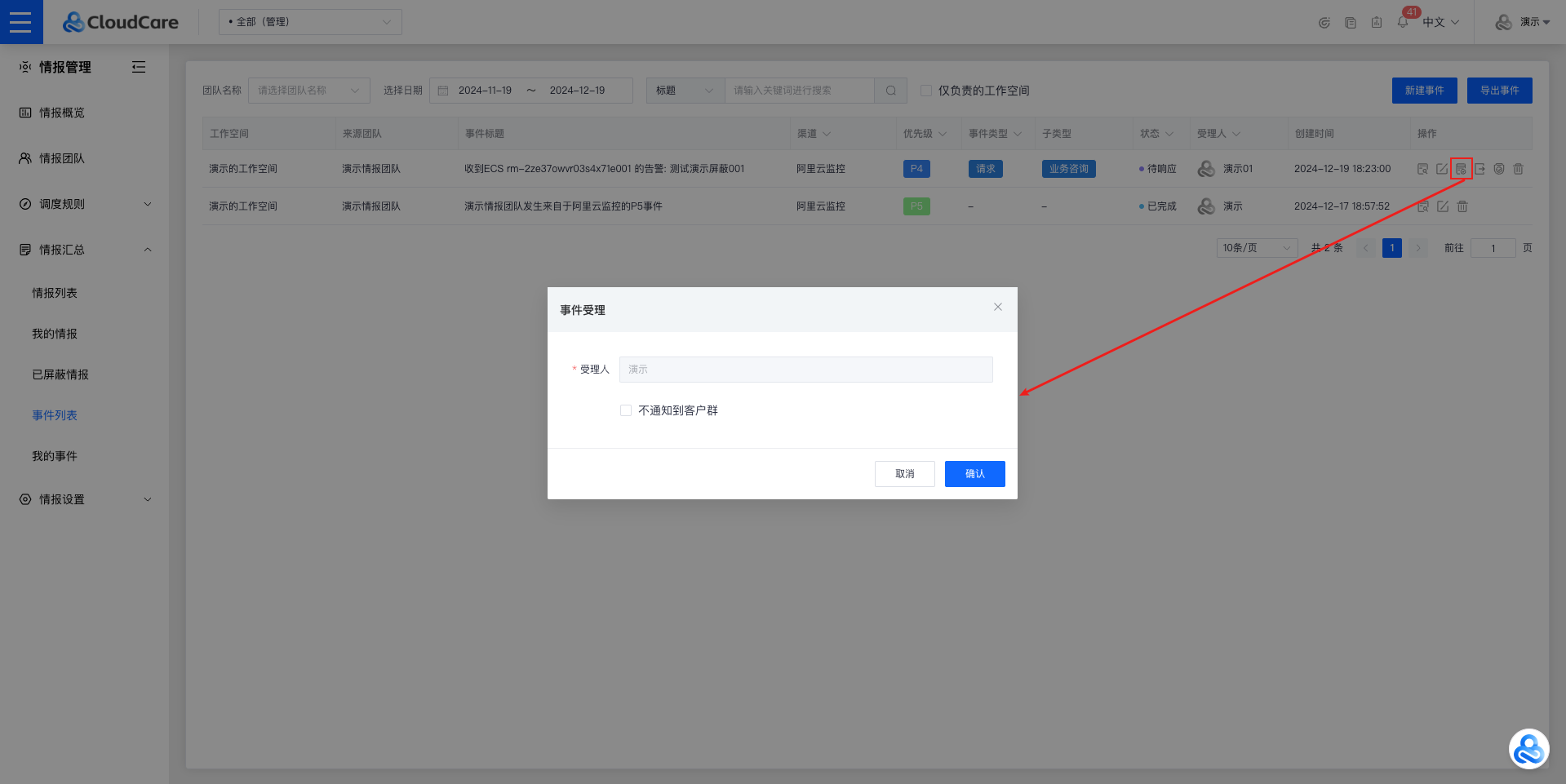 ### 挂起 > 事件处于 处理中 状态时 点击操作栏中的“挂起”按钮,在挂起弹窗中填写挂起原因并二次确认,即可完成事件的挂起操作,操作完成后将变更事件状态为“已挂起”,同时将同步信息至该事件的通知群中。  ### 转让 > 事件处于 待响应/处理中/已挂起 状态时 点击操作栏中的“转让”按钮,在解决弹窗中选择受让人、填写转让说明并二次确认,即可完成事件的转让操作,同时将同步信息至该事件的通知群中。 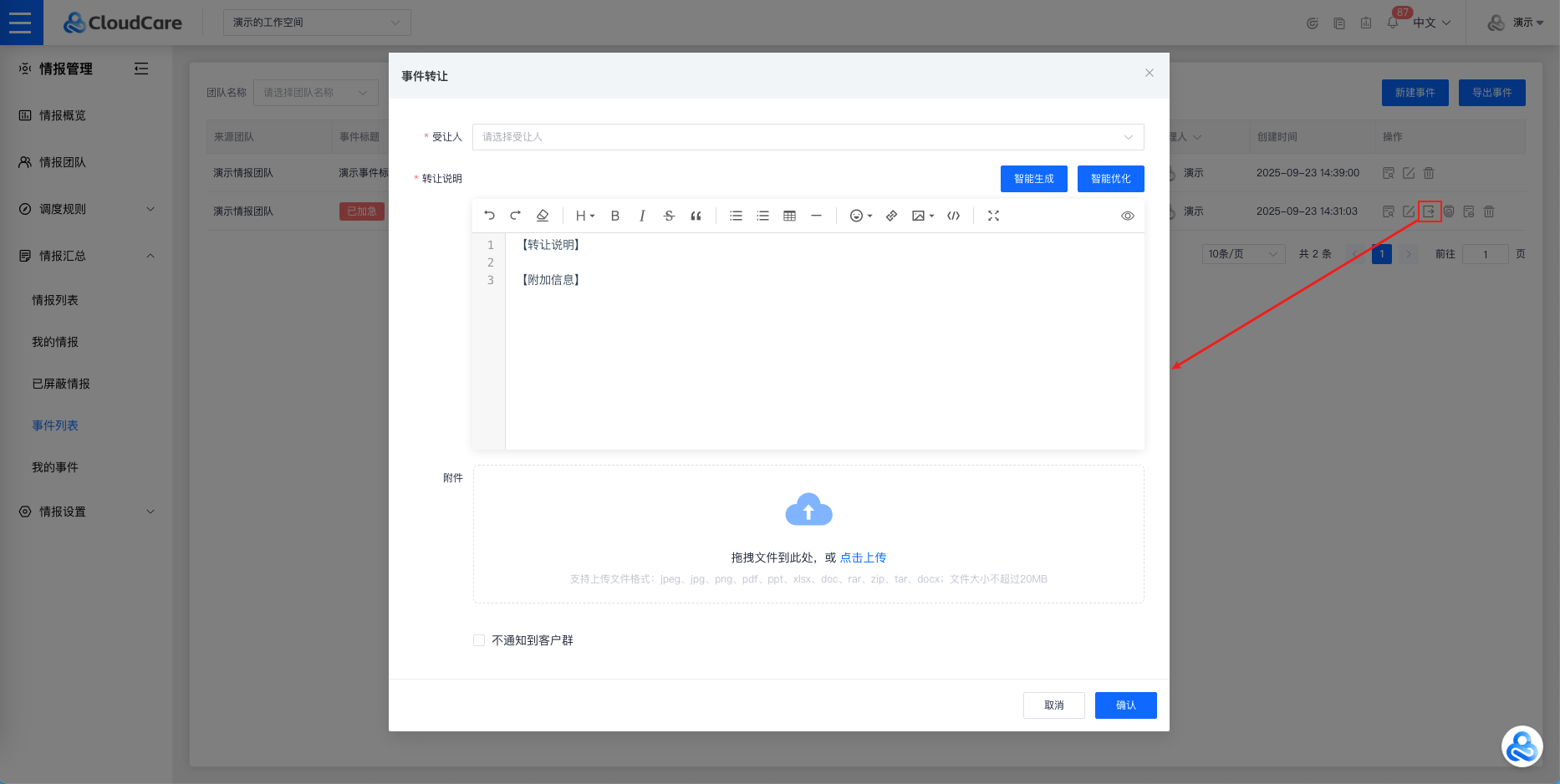 ### 解决 > 事件处于 待响应/处理中/已挂起 状态时 点击操作栏中的“解决”按钮,在解决弹窗中填写处理类型、处理时长、处理总结等内容并二次确认,即可完成事件的解决操作,操作完成后将变更事件状态为“已完成”,同时将同步信息至该事件的通知群中。 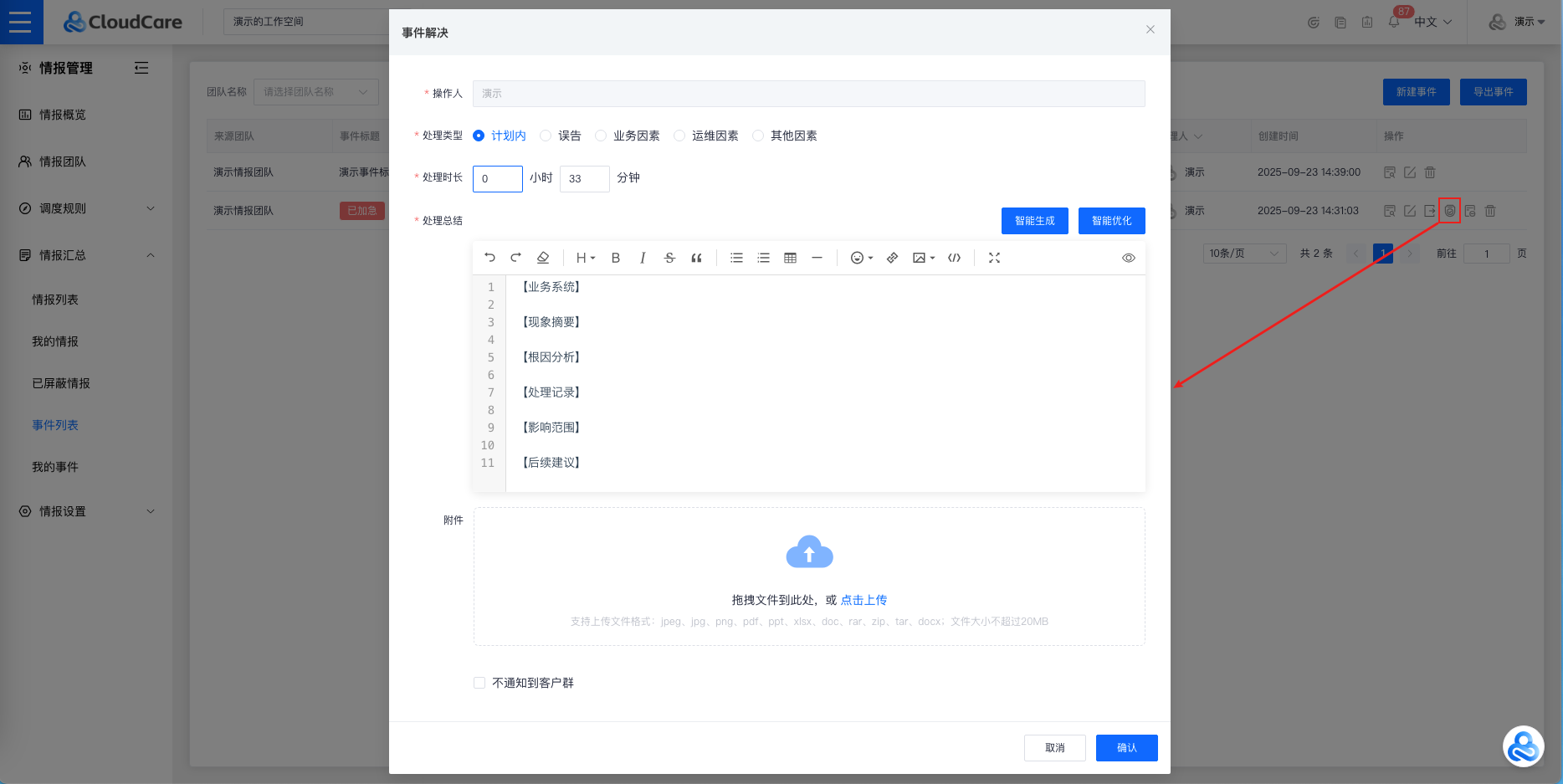 ### 智能生成/智能优化 事件进行“挂起”、“转让”、解决等操作时,会出现说明或总结的富文本框,富文本框左上方。 > 智能生成是根据当前的事件的信息生成处理总结。 智能优化是根据用户已经输入的内容进行优化处理。 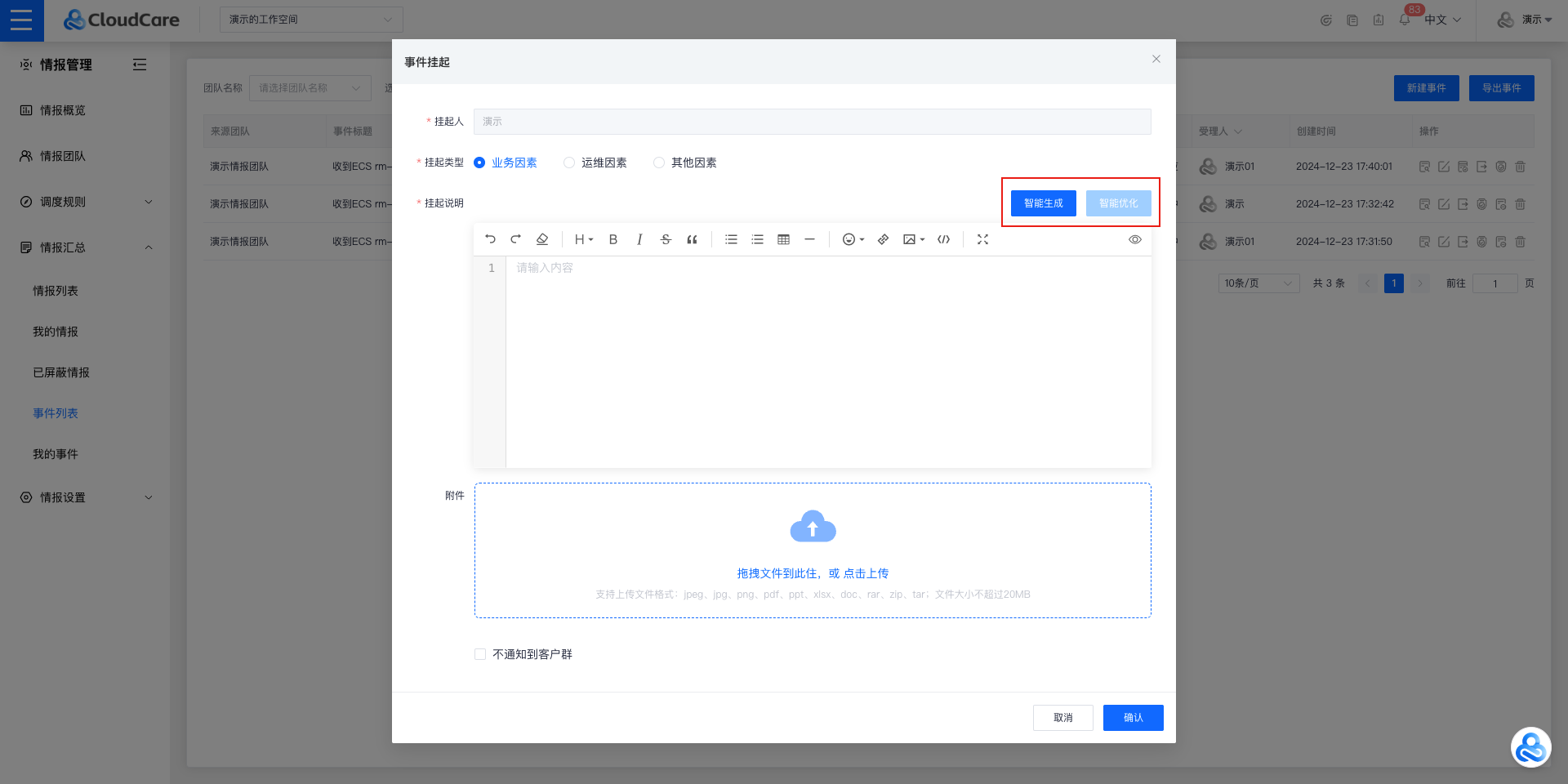 ### 删除 点击操作栏中的“删除”按钮,并进行二次确认,即可完成情报的删除。 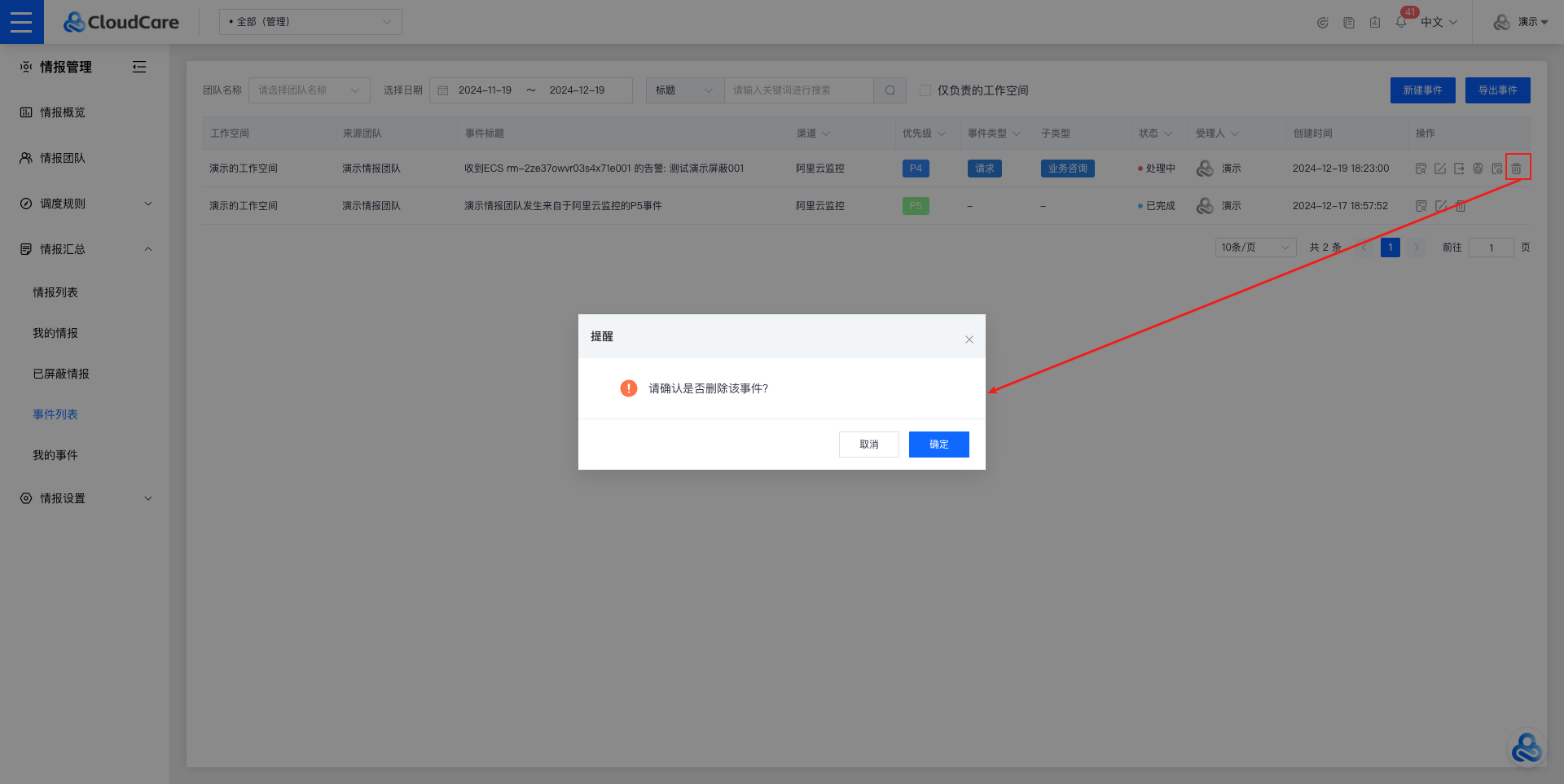 ## 筛选 支持团队名称/事件发生日期/事件标题/事件内容/渠道/优先级/事件类型/状态/受理人等字段的筛选功能。 > 当空间为“全部(管理)”时,可以通过勾选“仅负责的工作空间”筛选该登录账号负责空间下的事件。 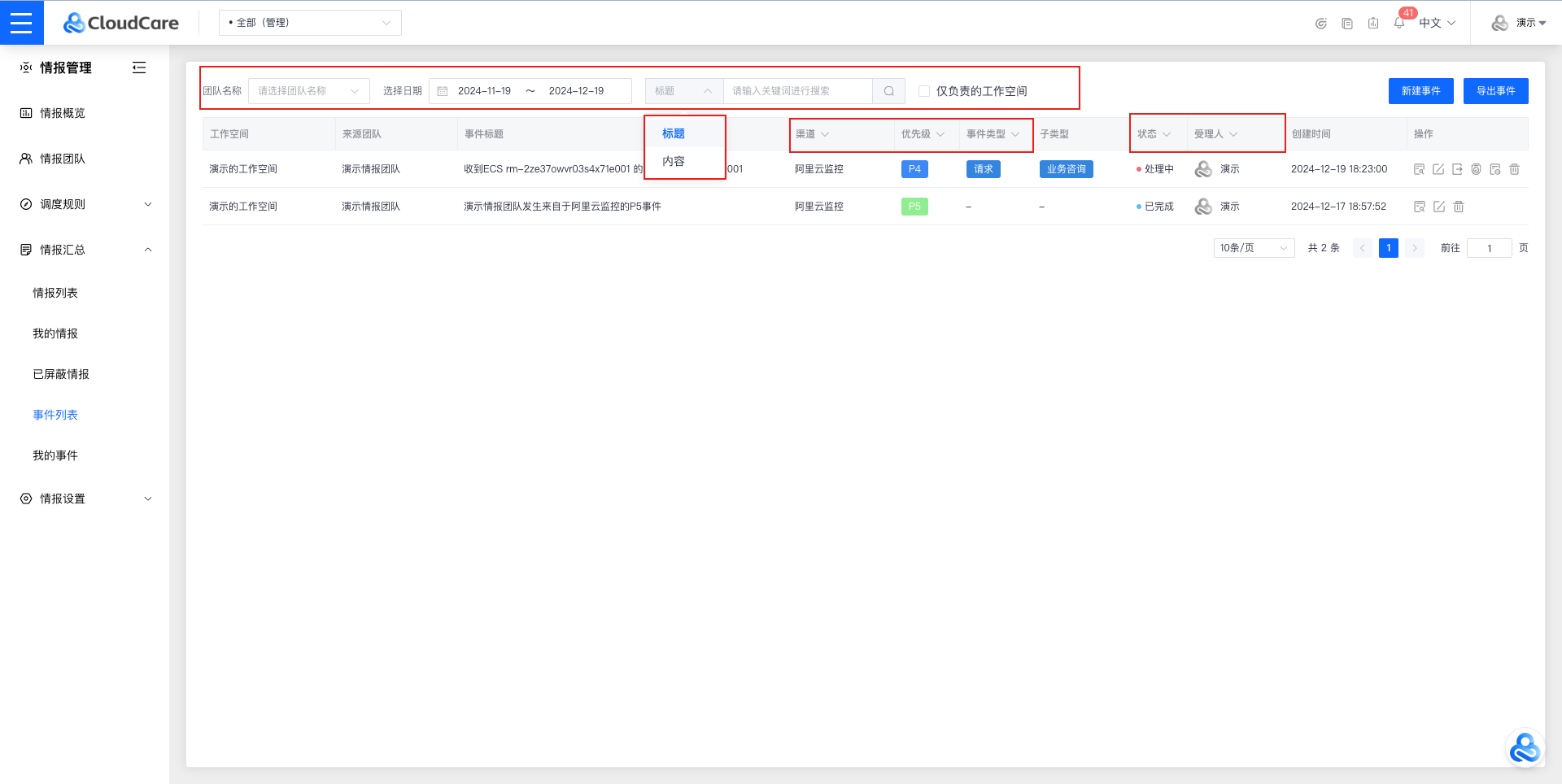 ## 导出事件 点击右上角“导出事件”按钮,即可根据当前列表筛选条件导出页面事件数据。 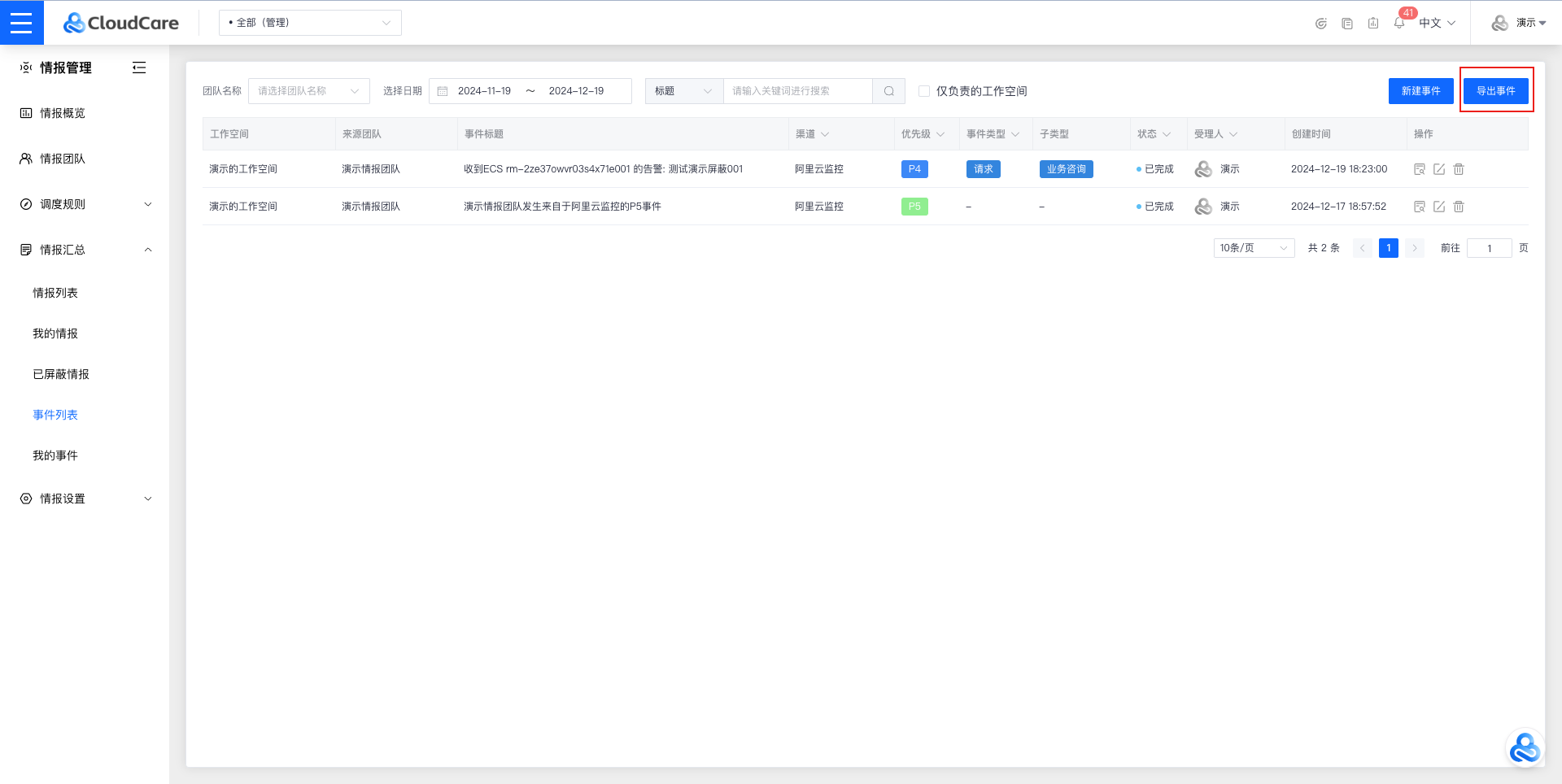 # 我的事件 > 在“我的事件”中,展示当前登陆用户隶属的工作空间下的分配给该账号的事件数据。其他功能与“事件列表”一致。 > 注:相比“事件列表”,“我的事件”列表中在首列增加“工作空间”字段,隐藏了工作空间切换按钮。 
吴晓俊
2025年12月26日 14:39
转发文档
收藏文档
上一篇
下一篇
手机扫码
复制链接
手机扫一扫转发分享
复制链接
Markdown文件
分享
链接
类型
密码
更新密码